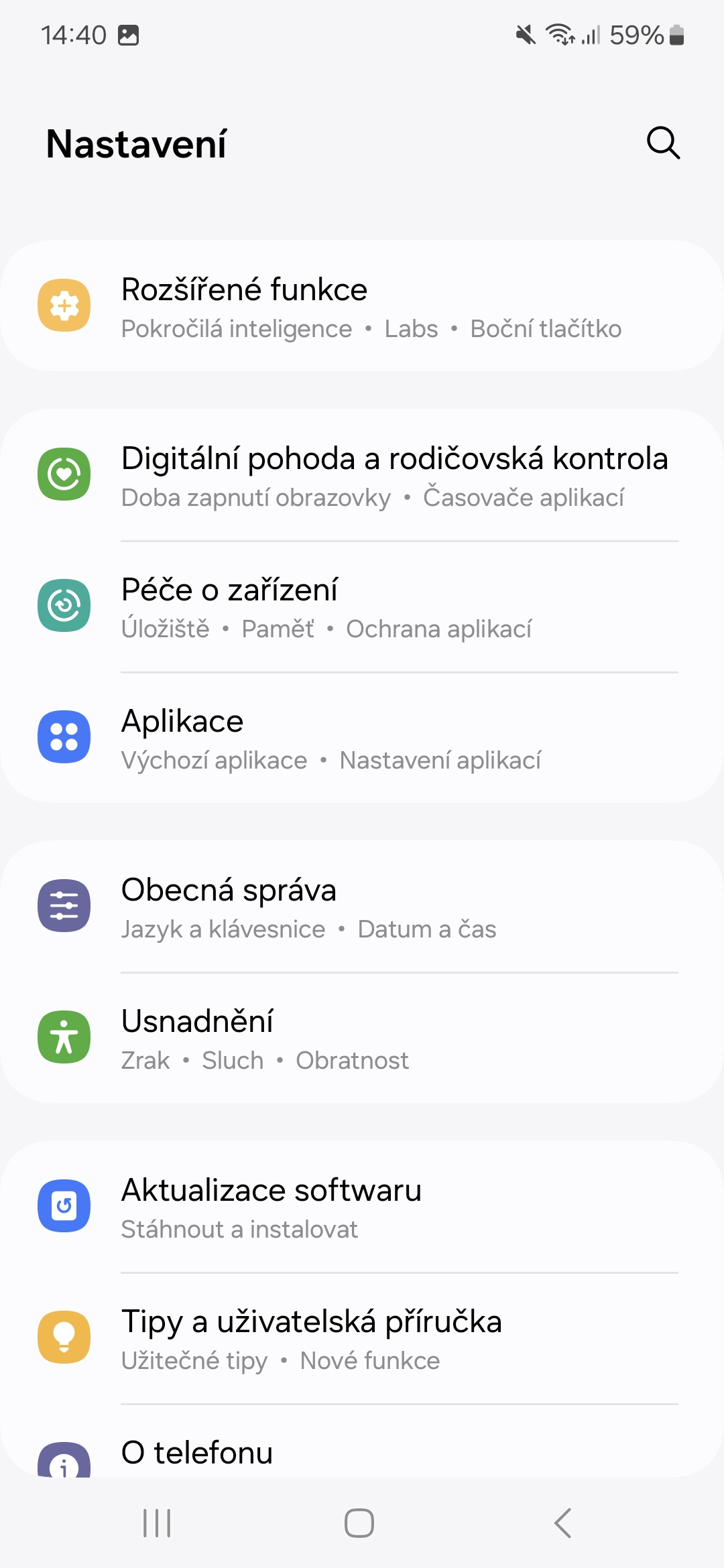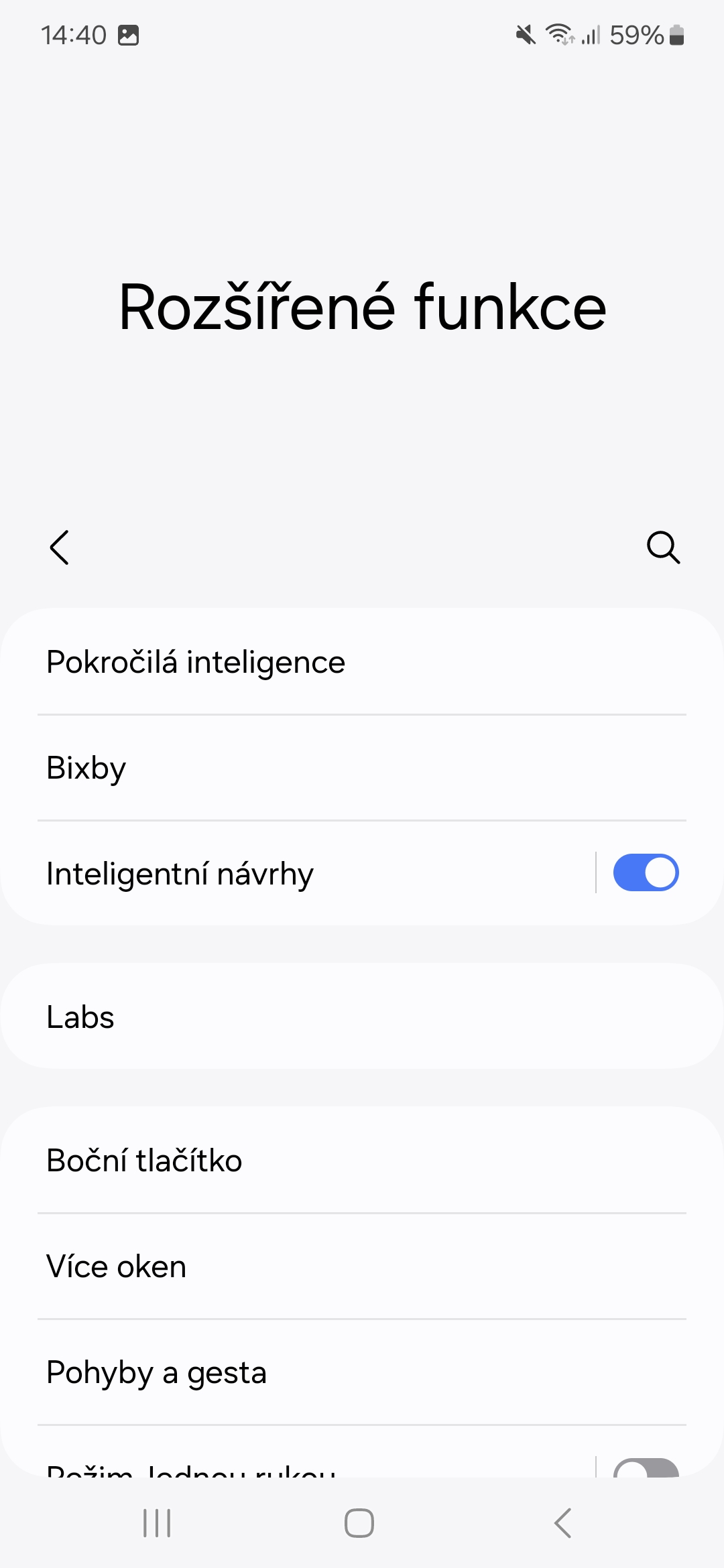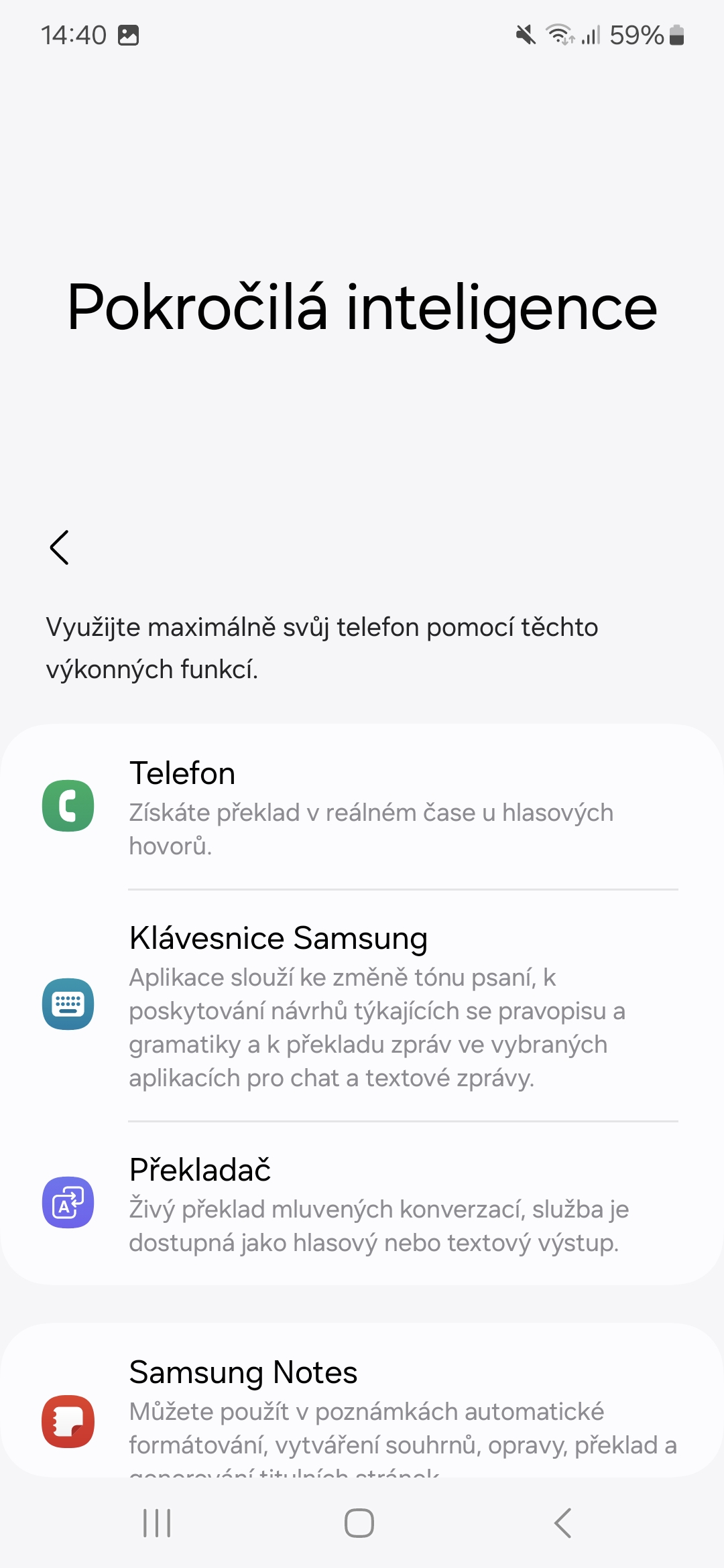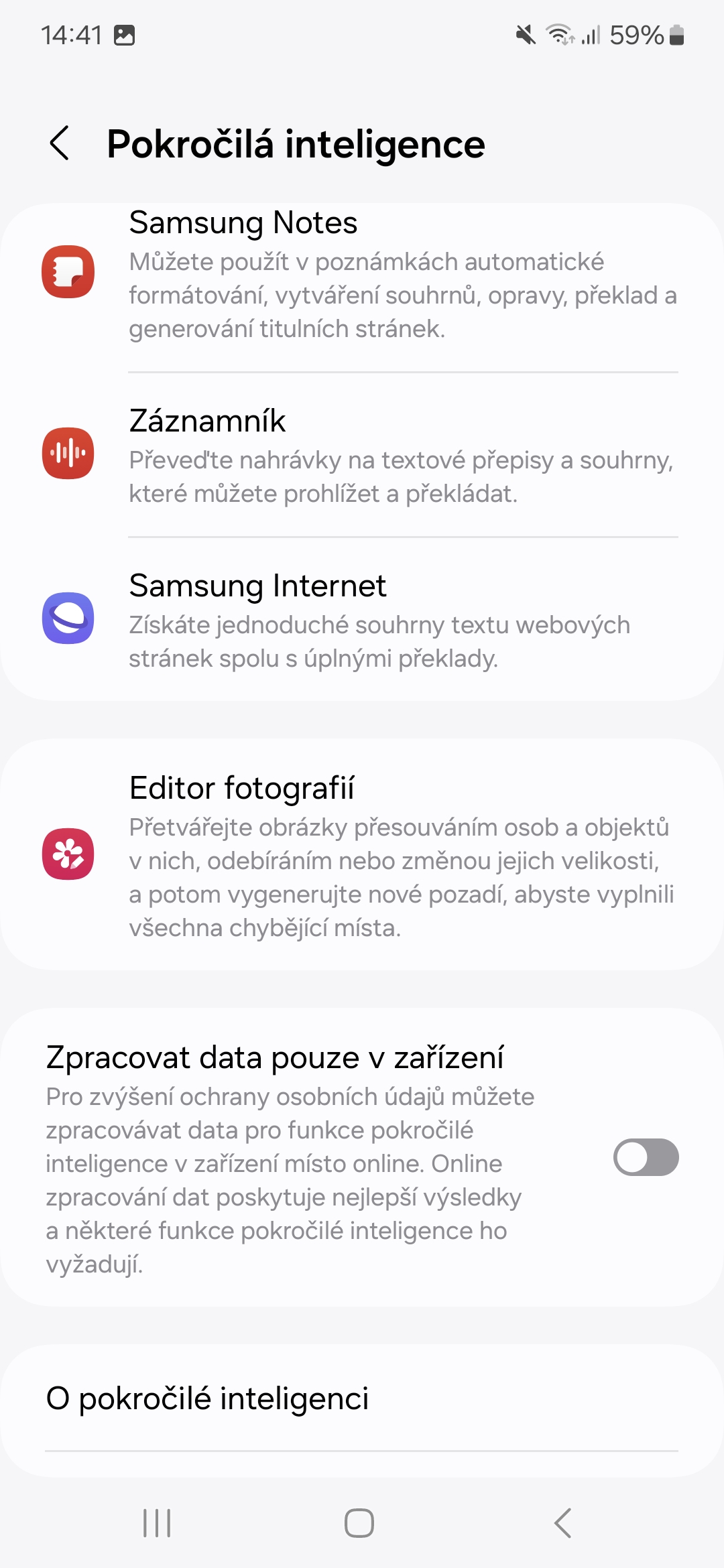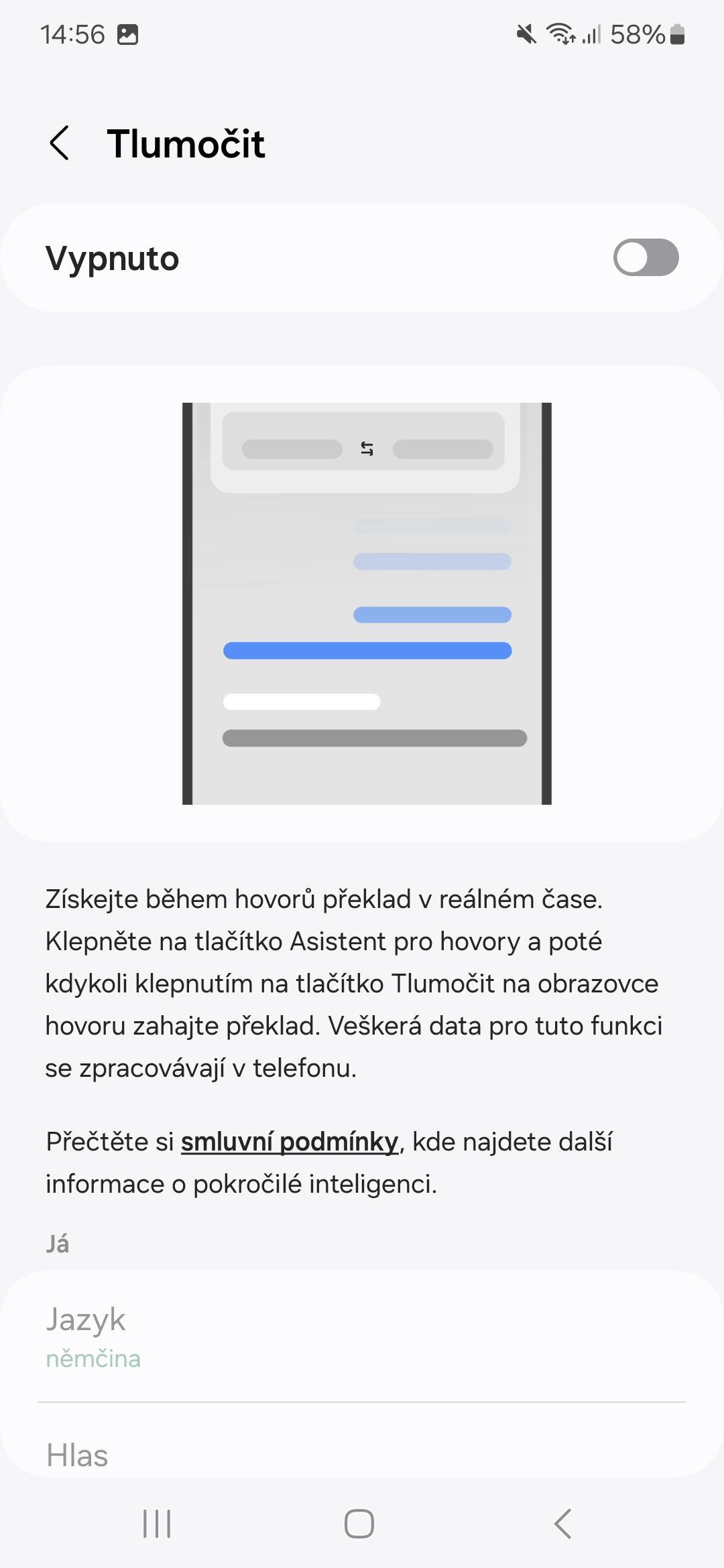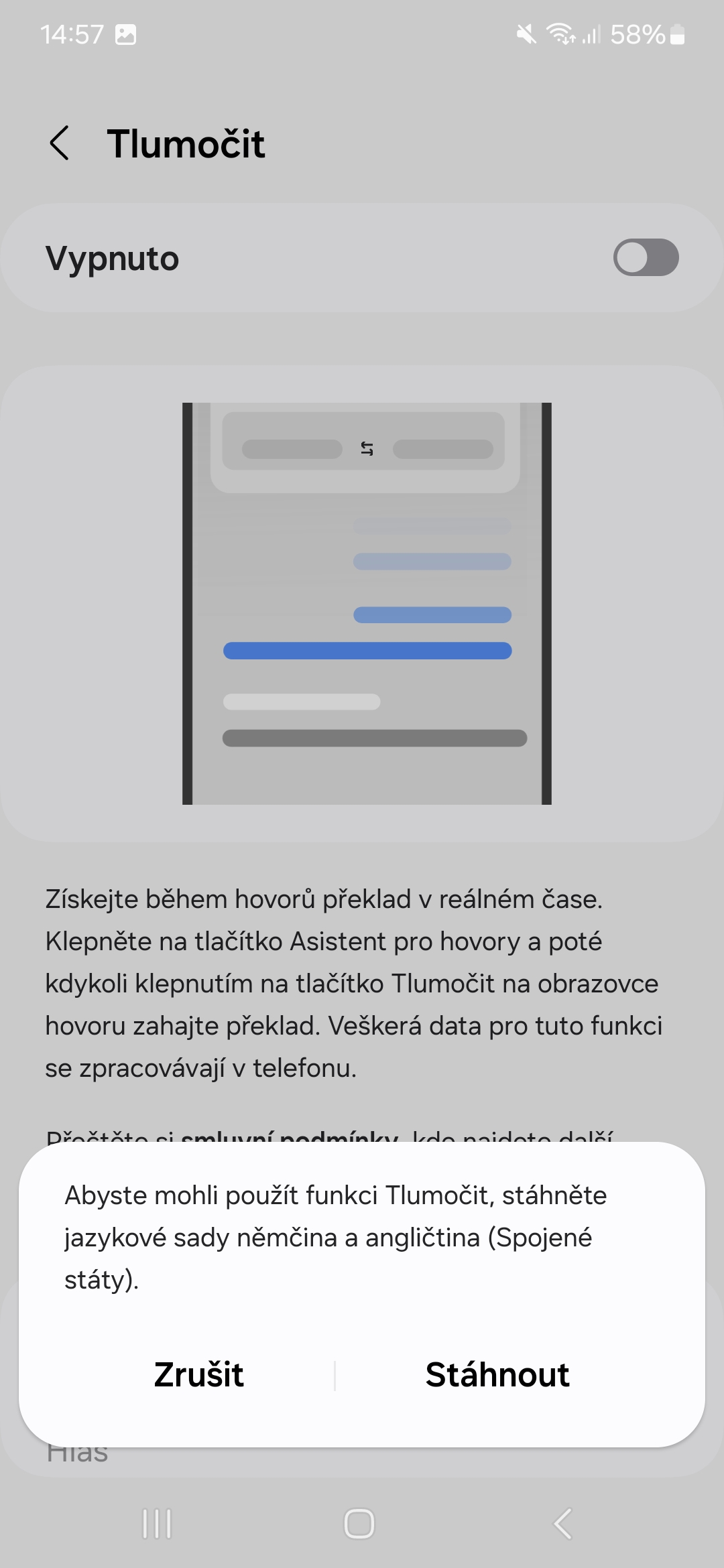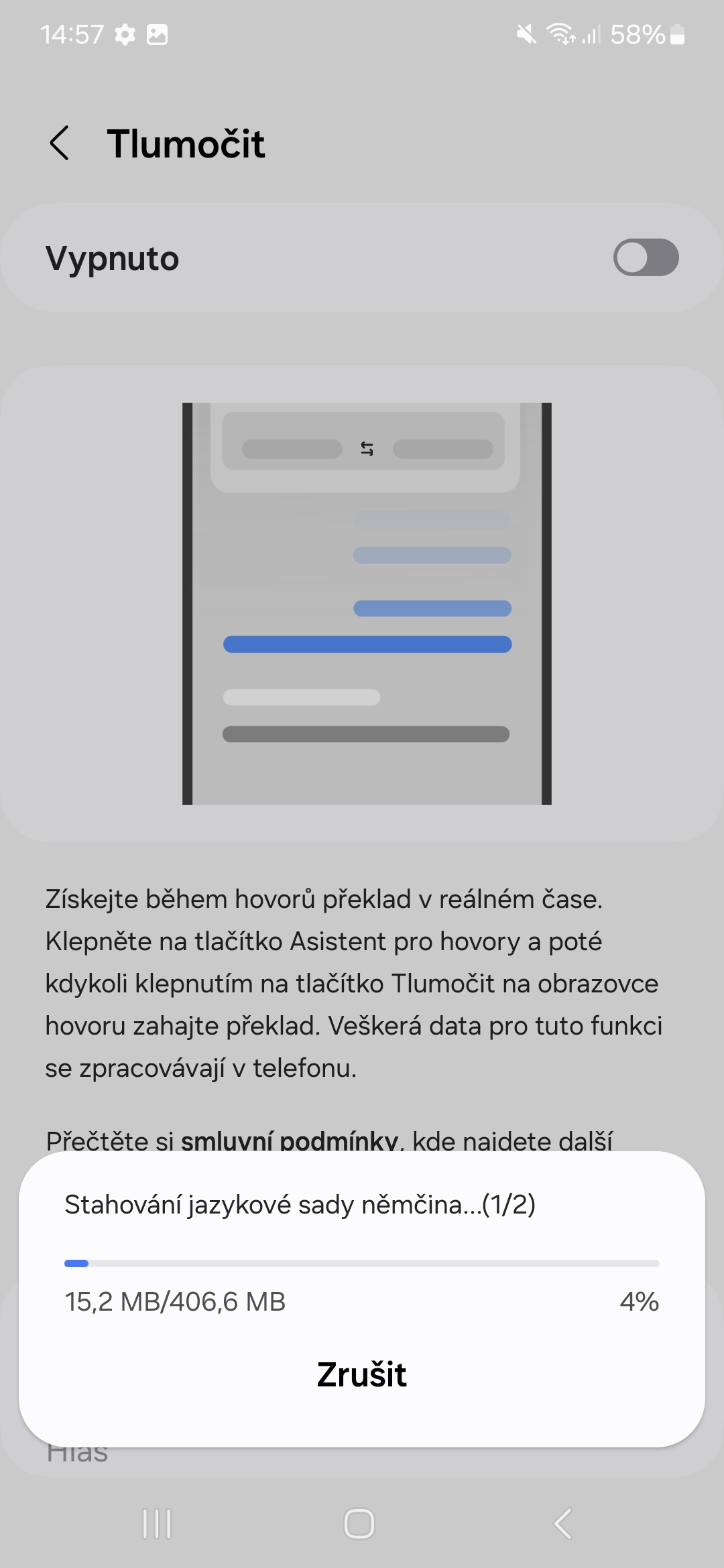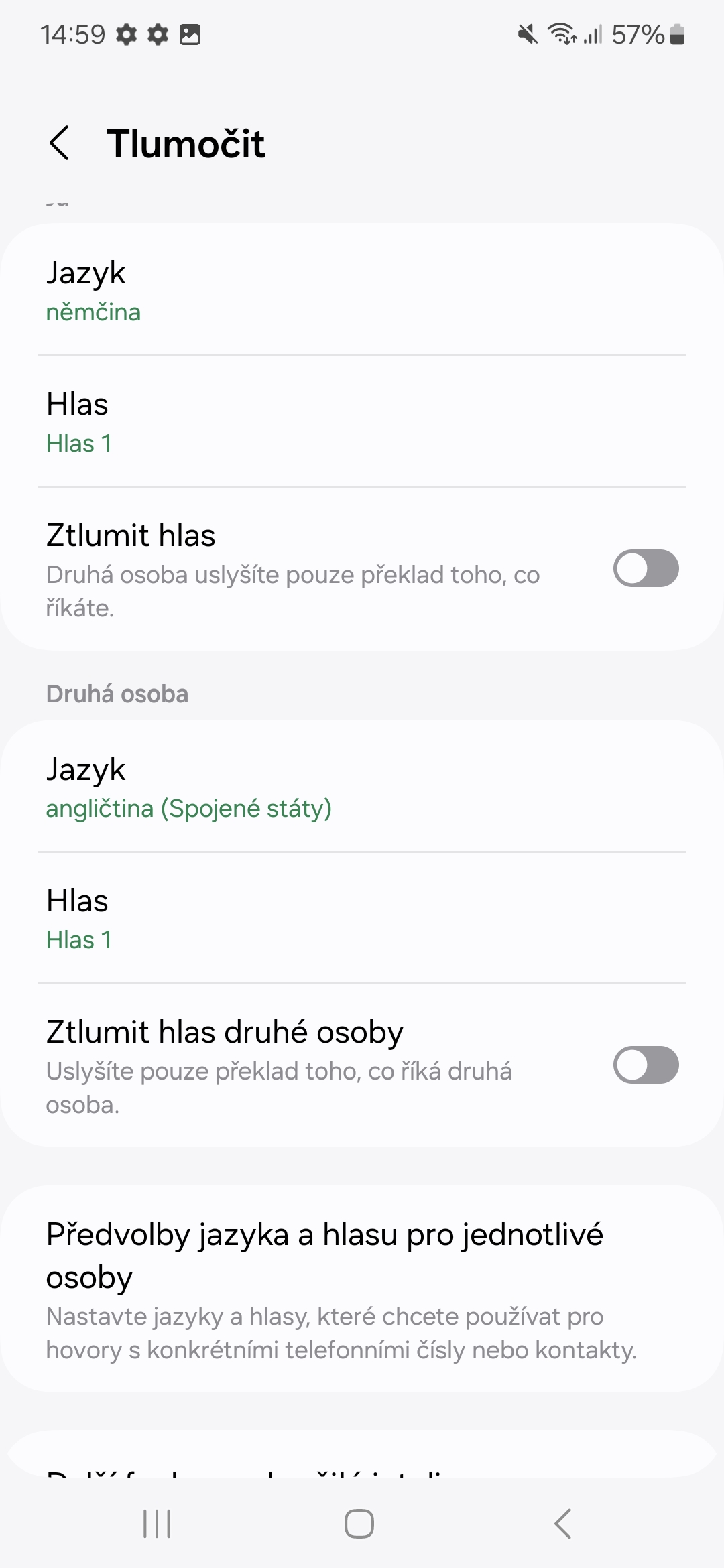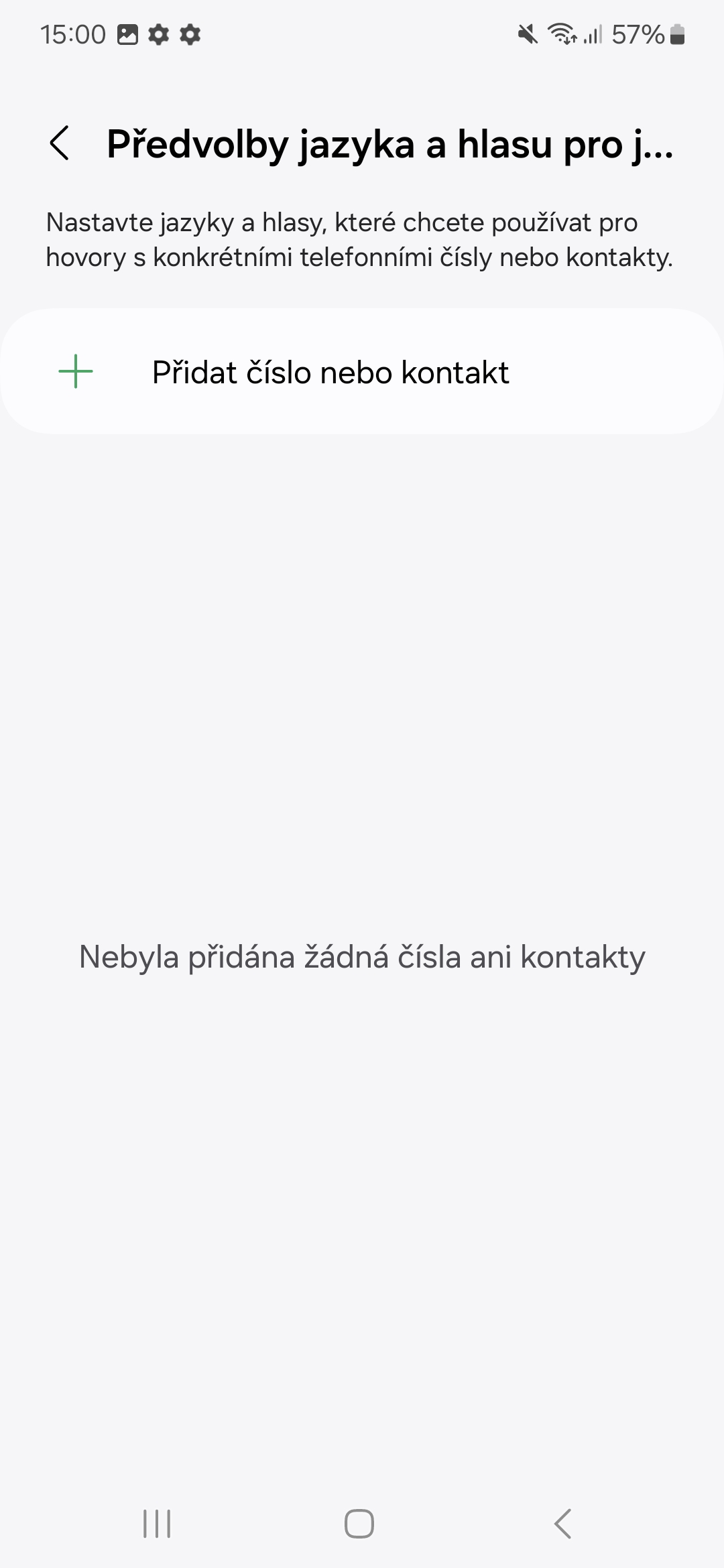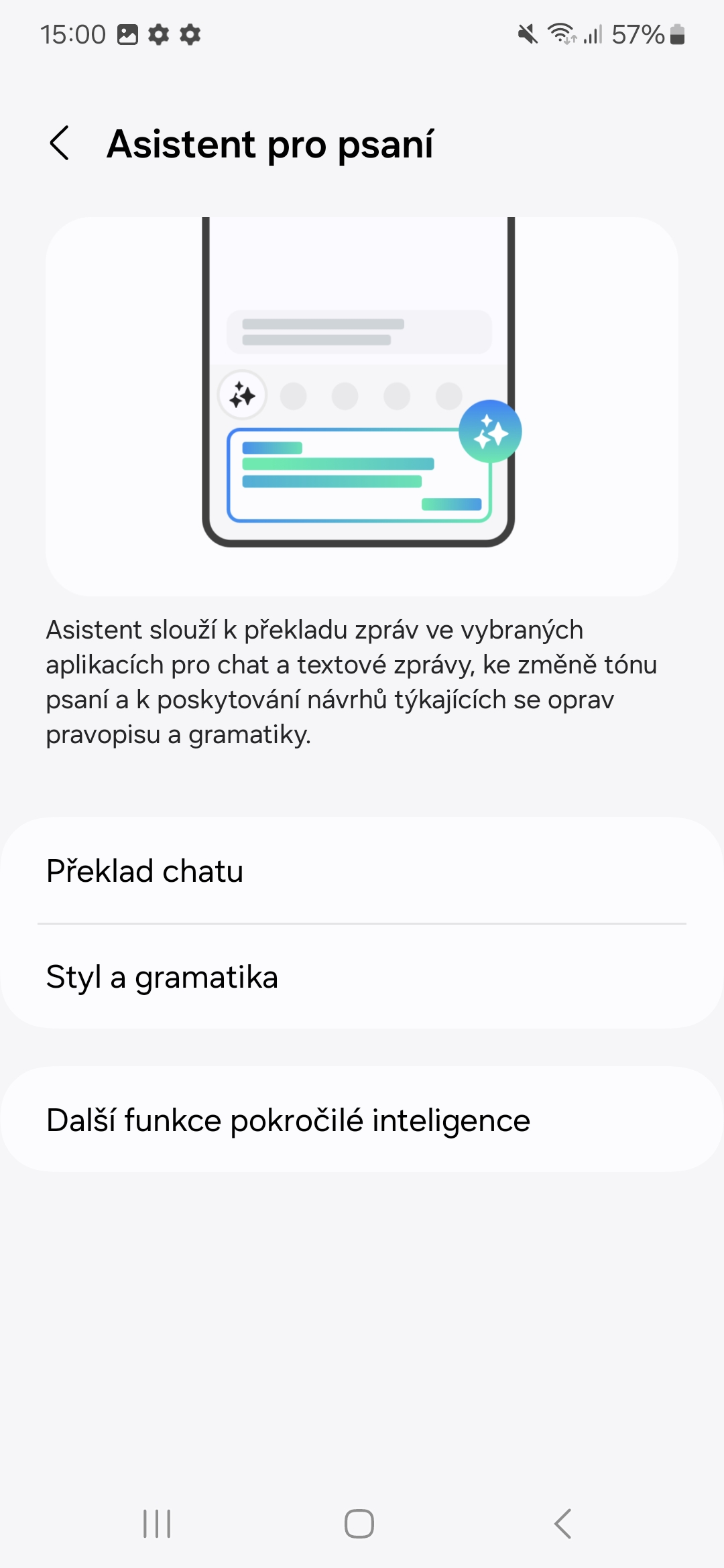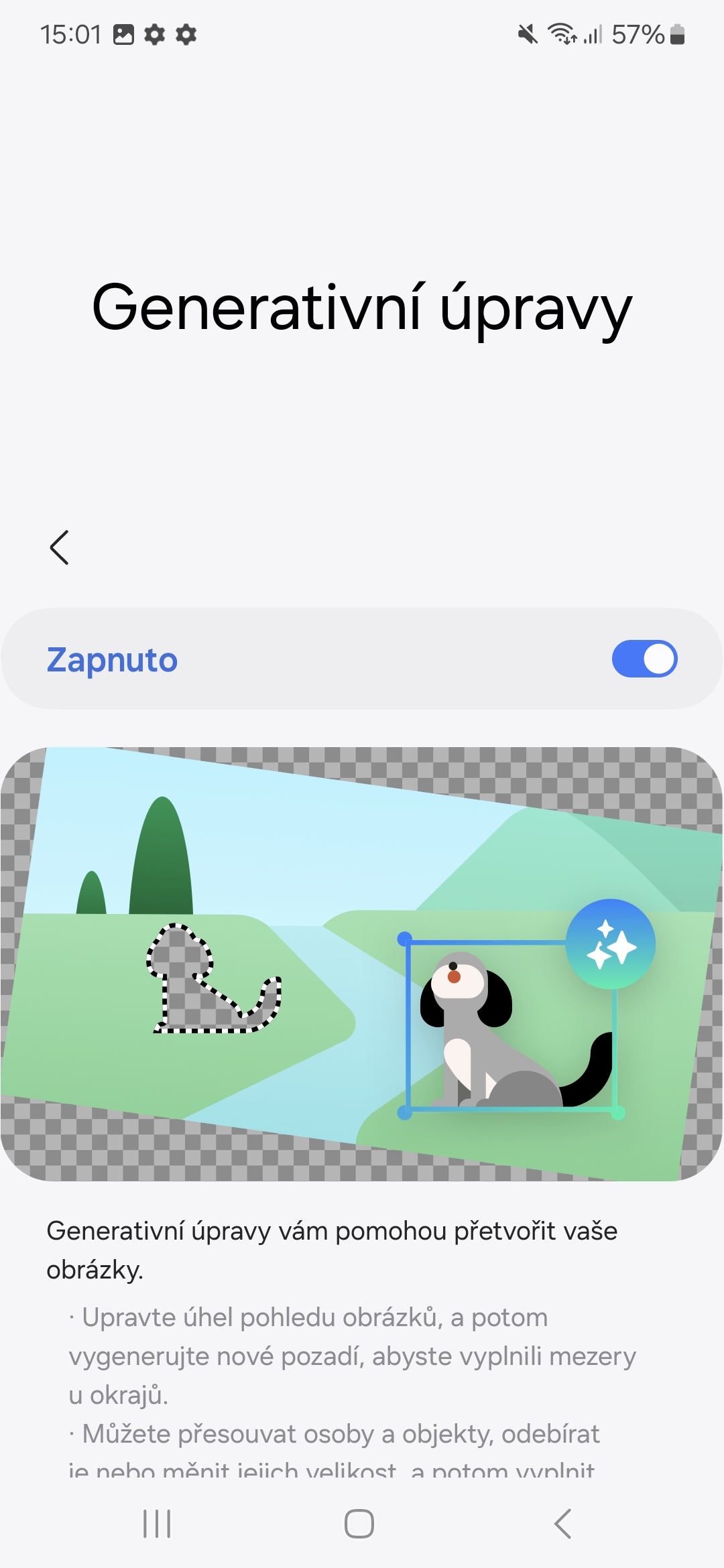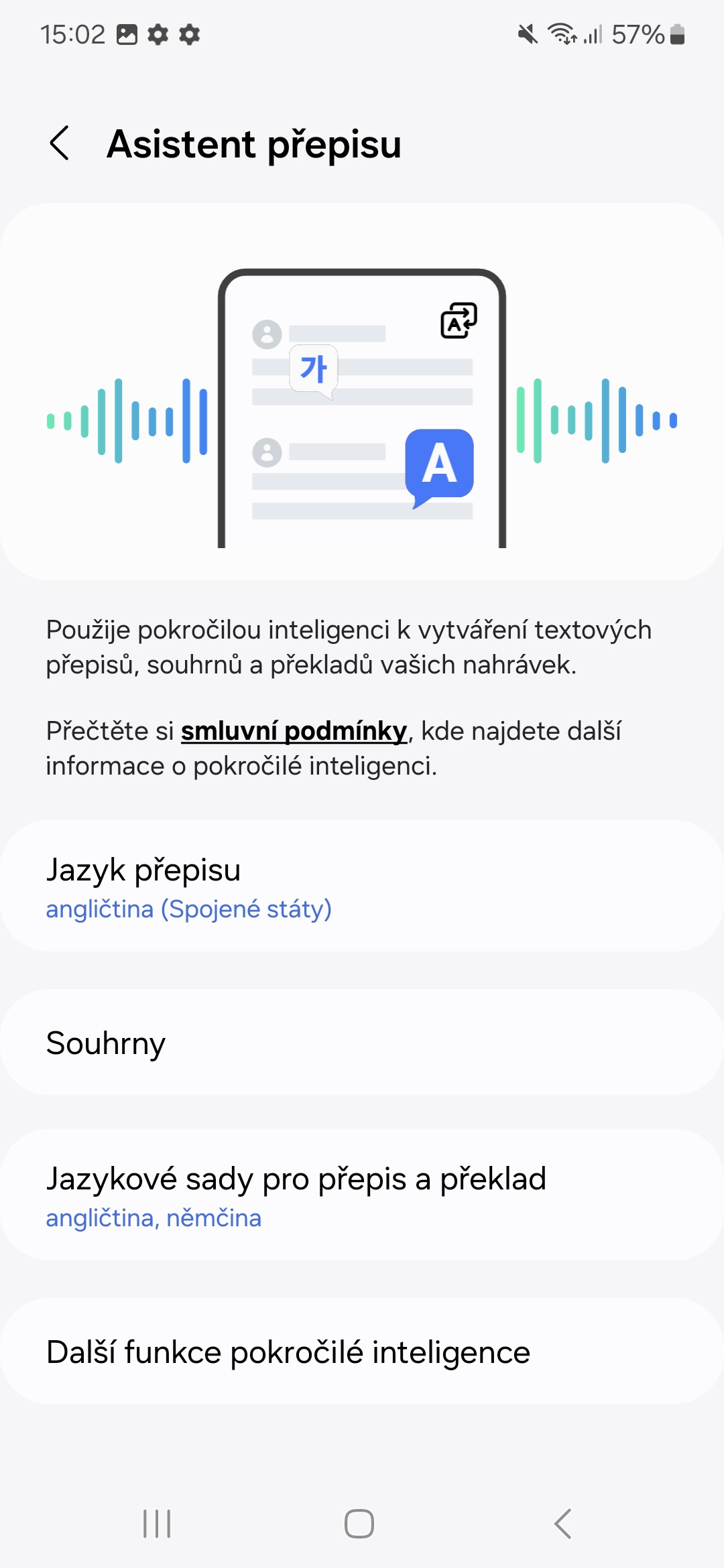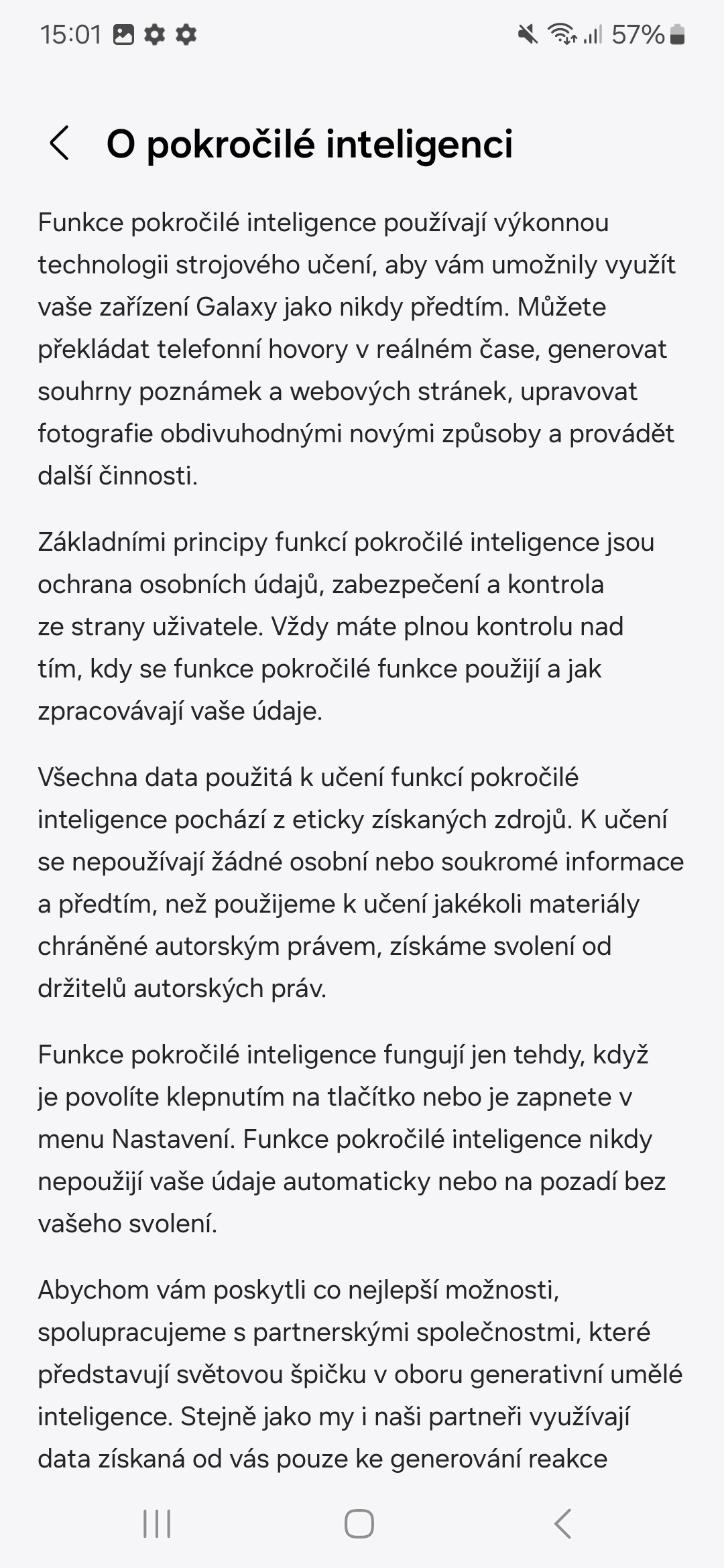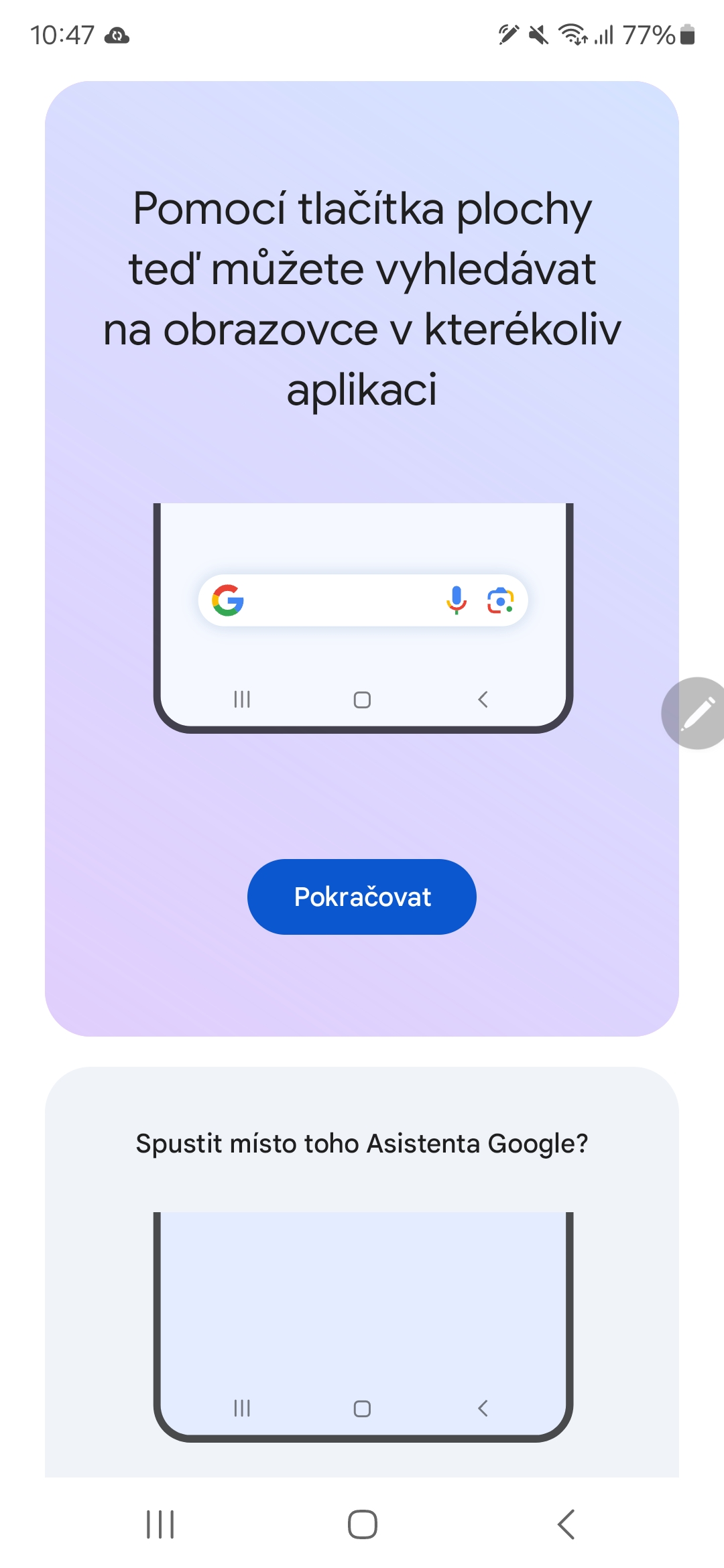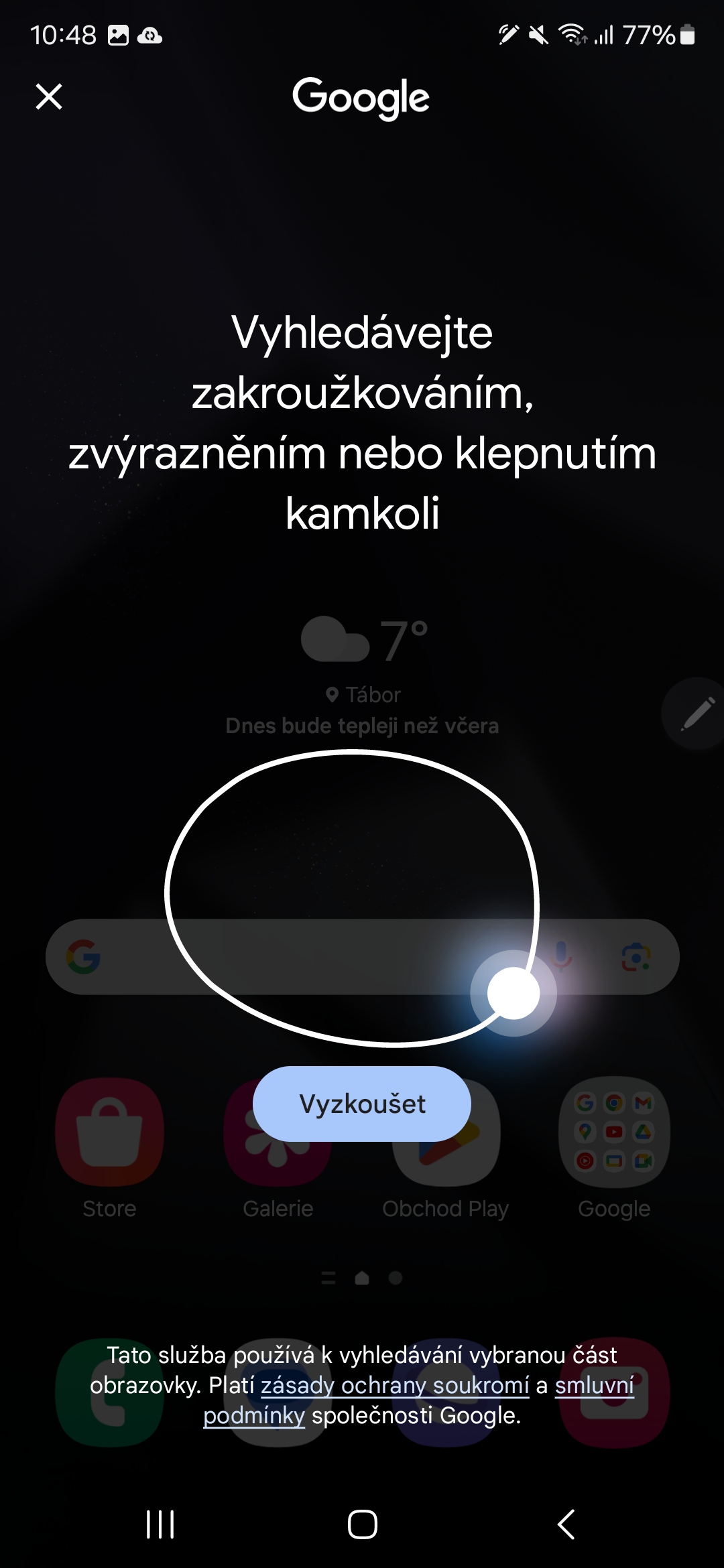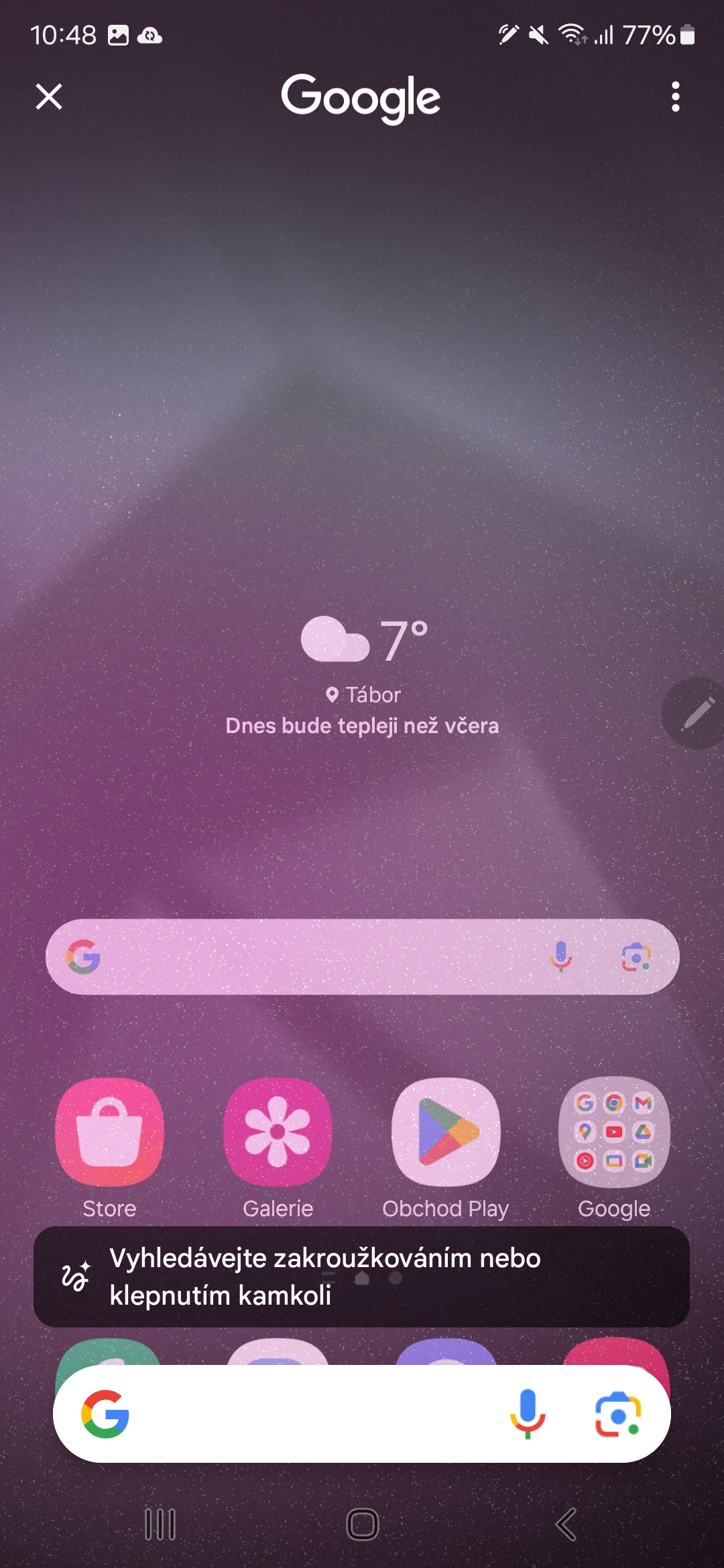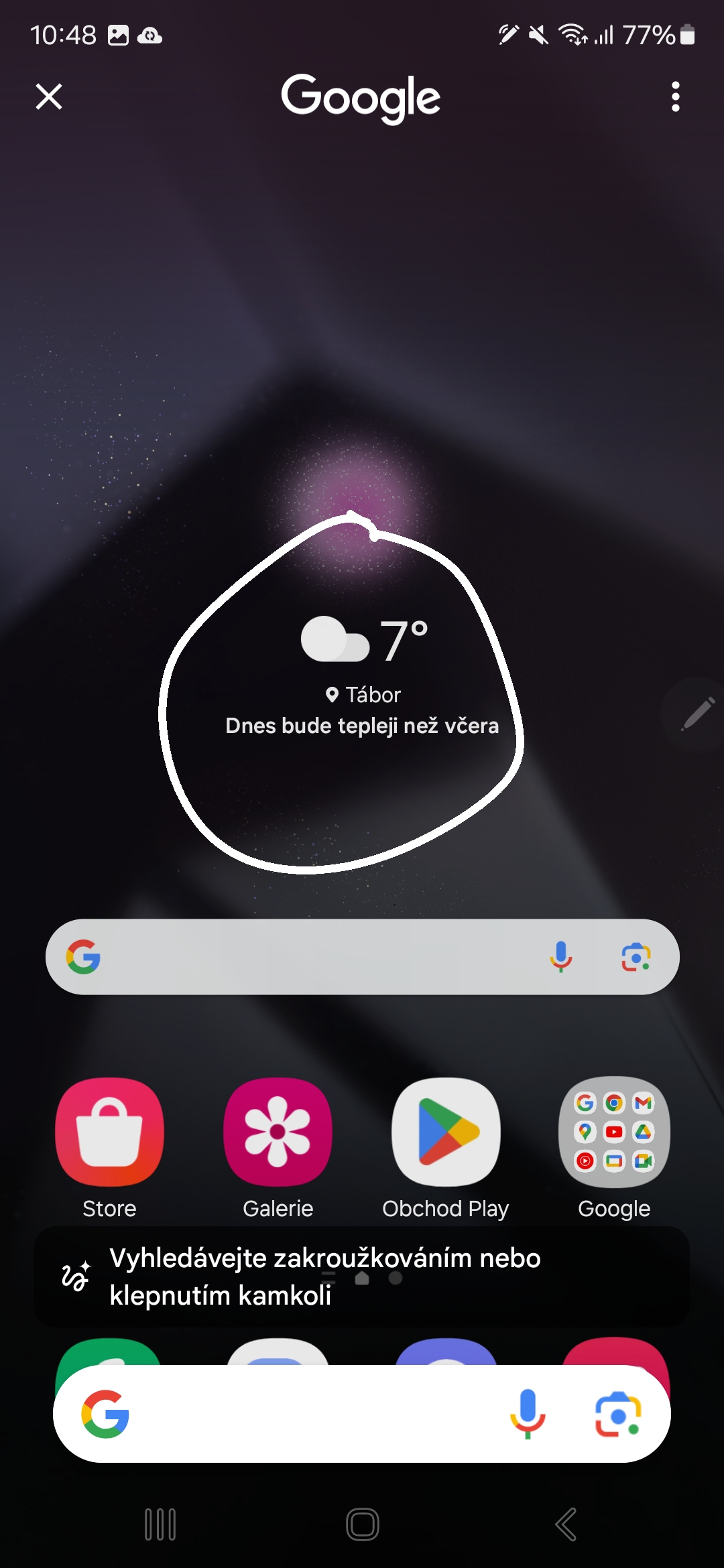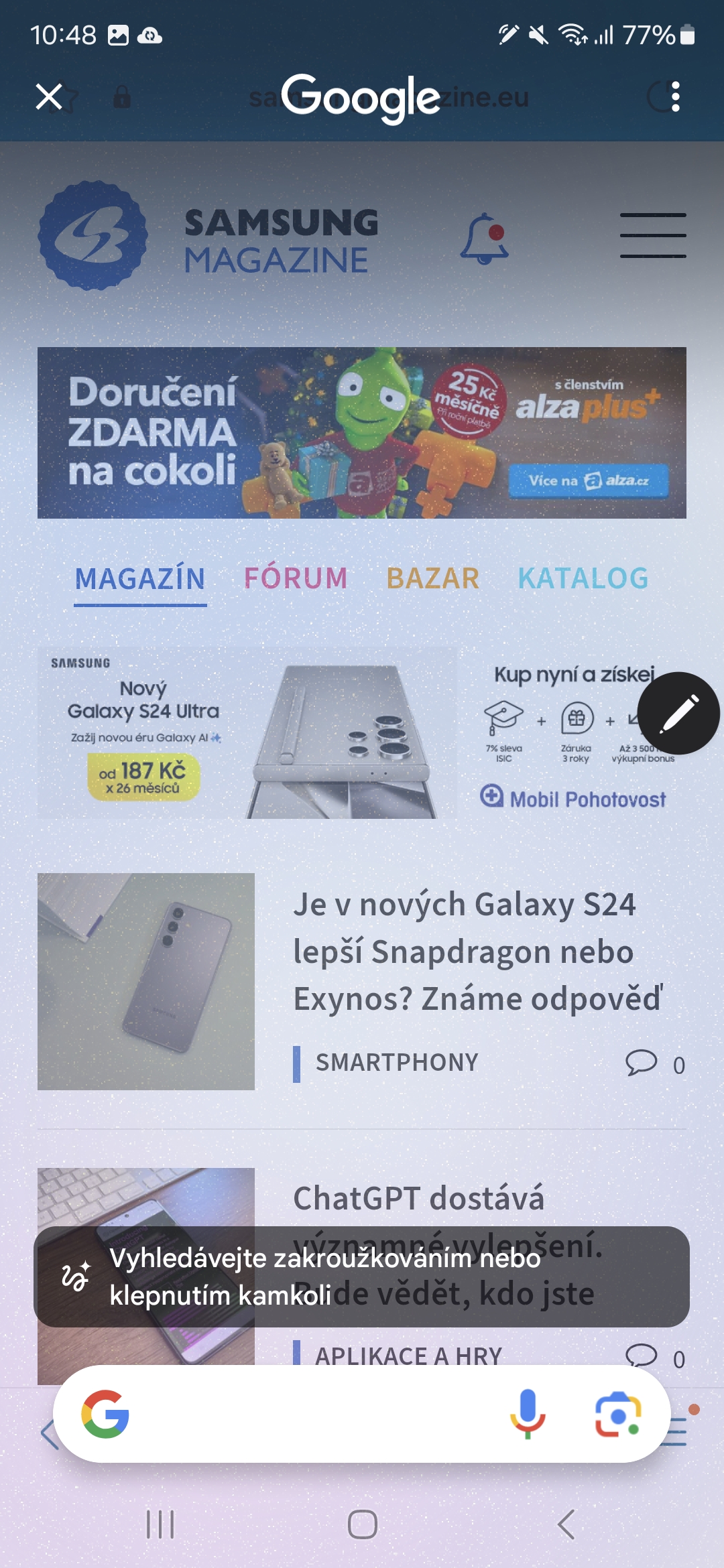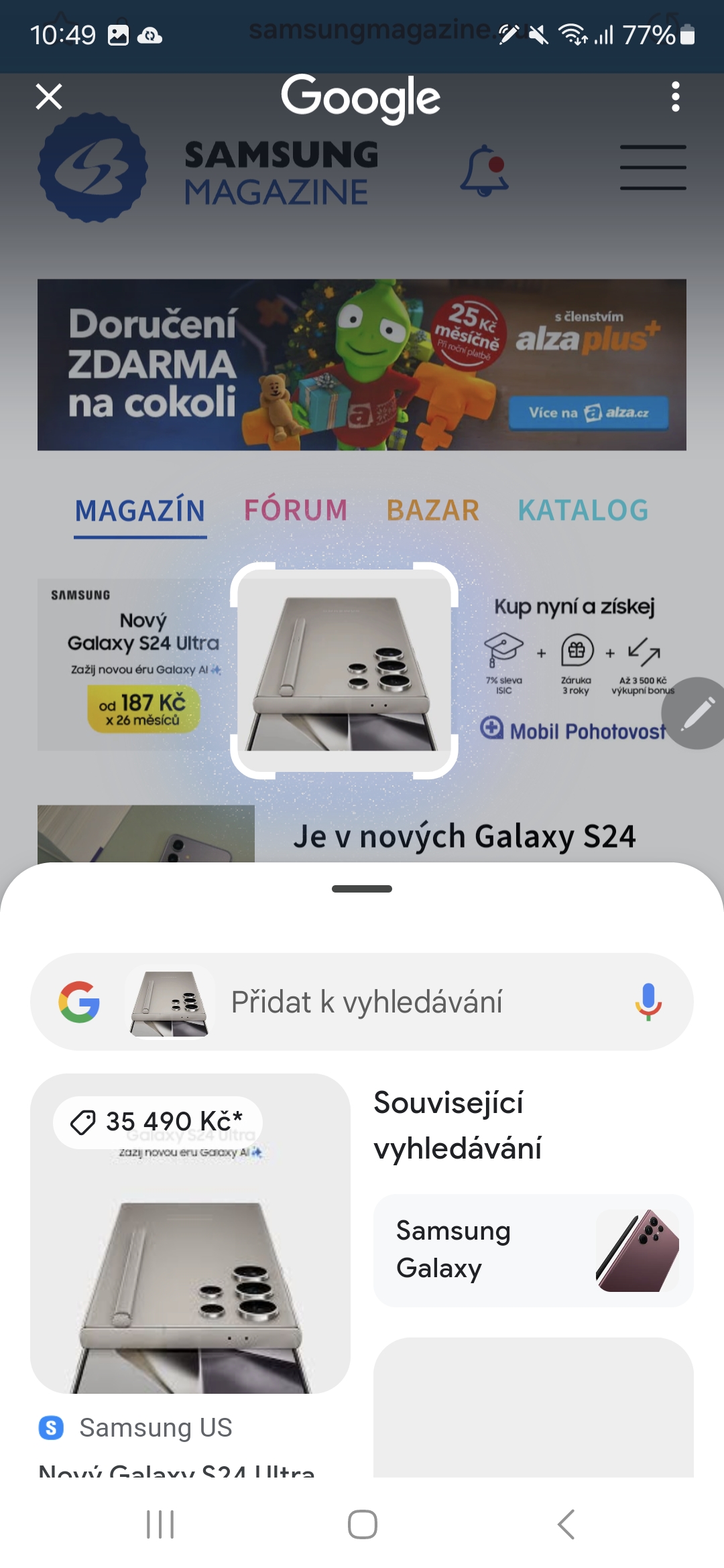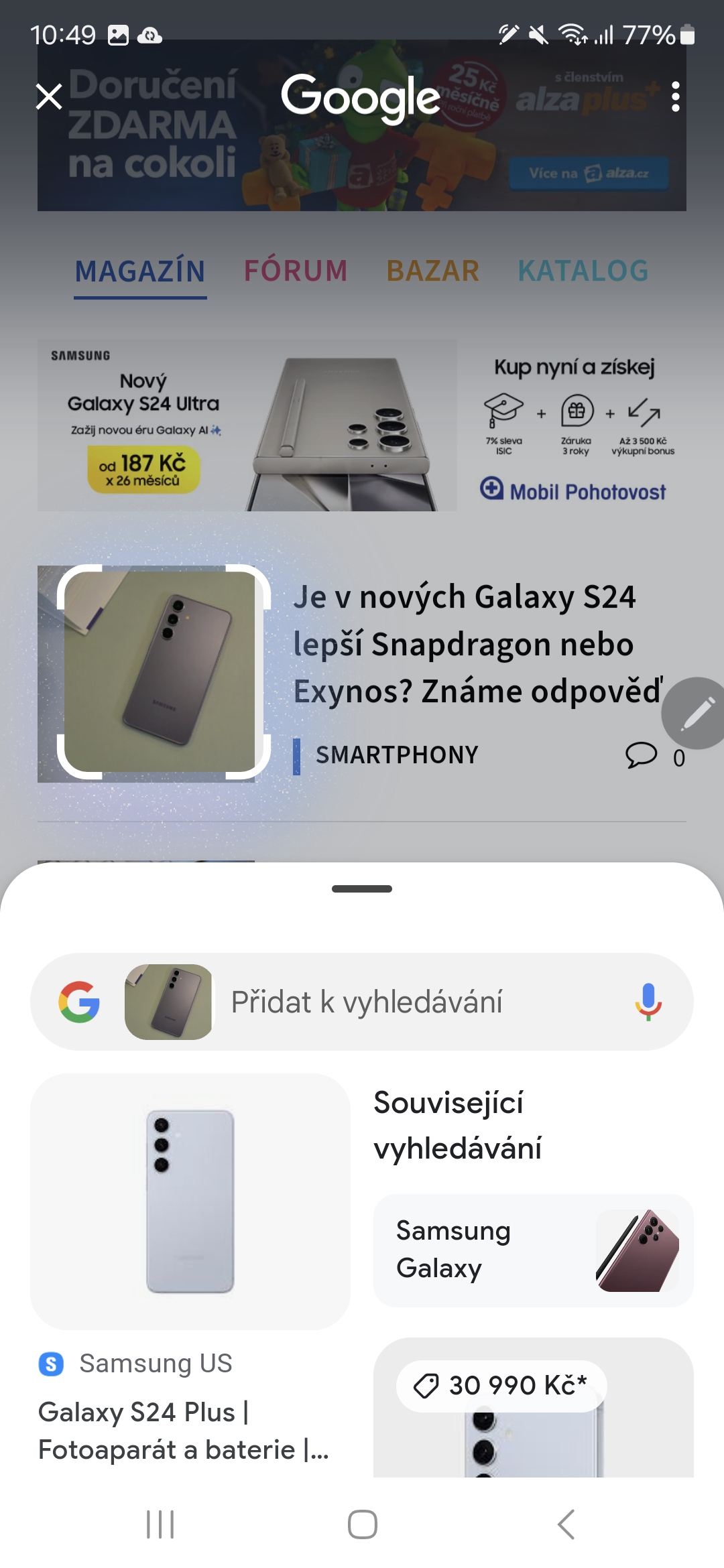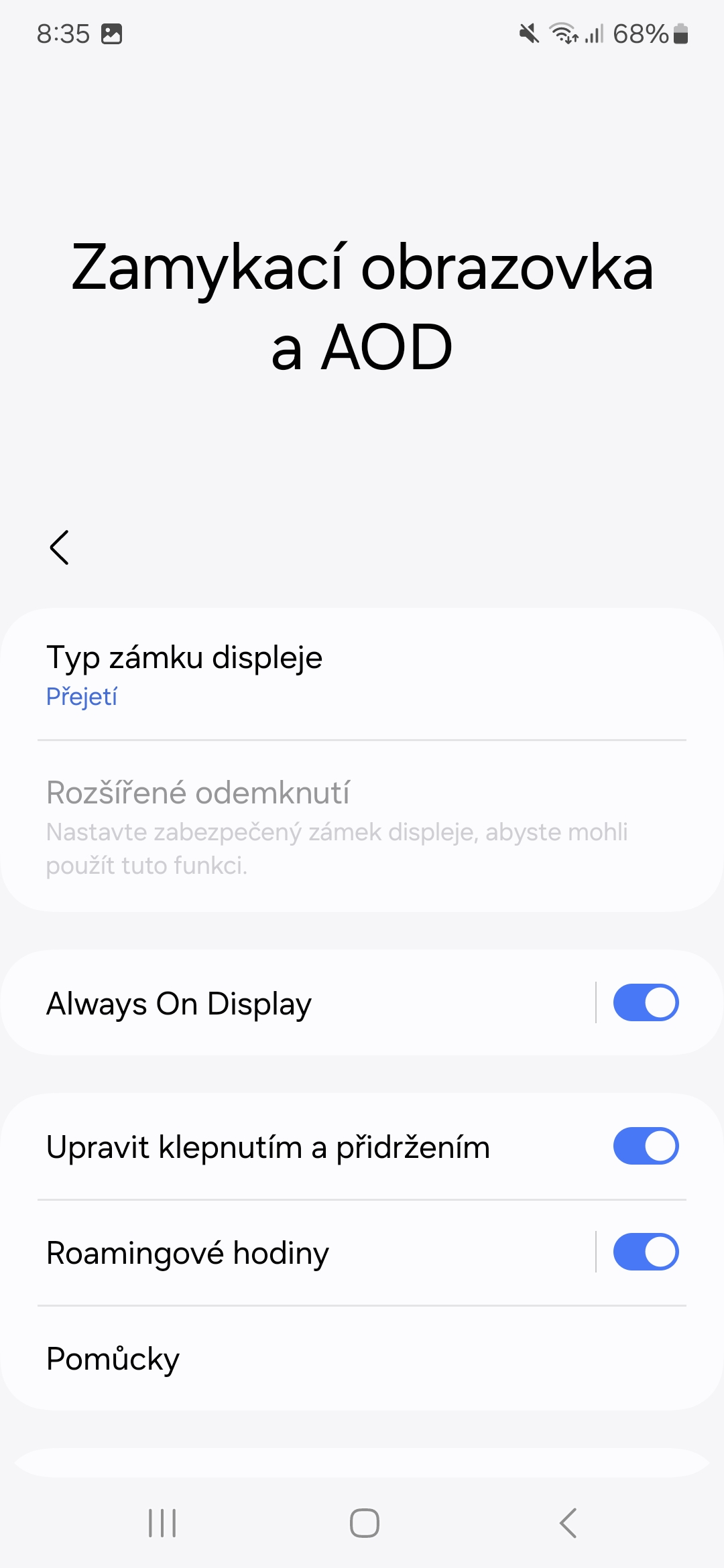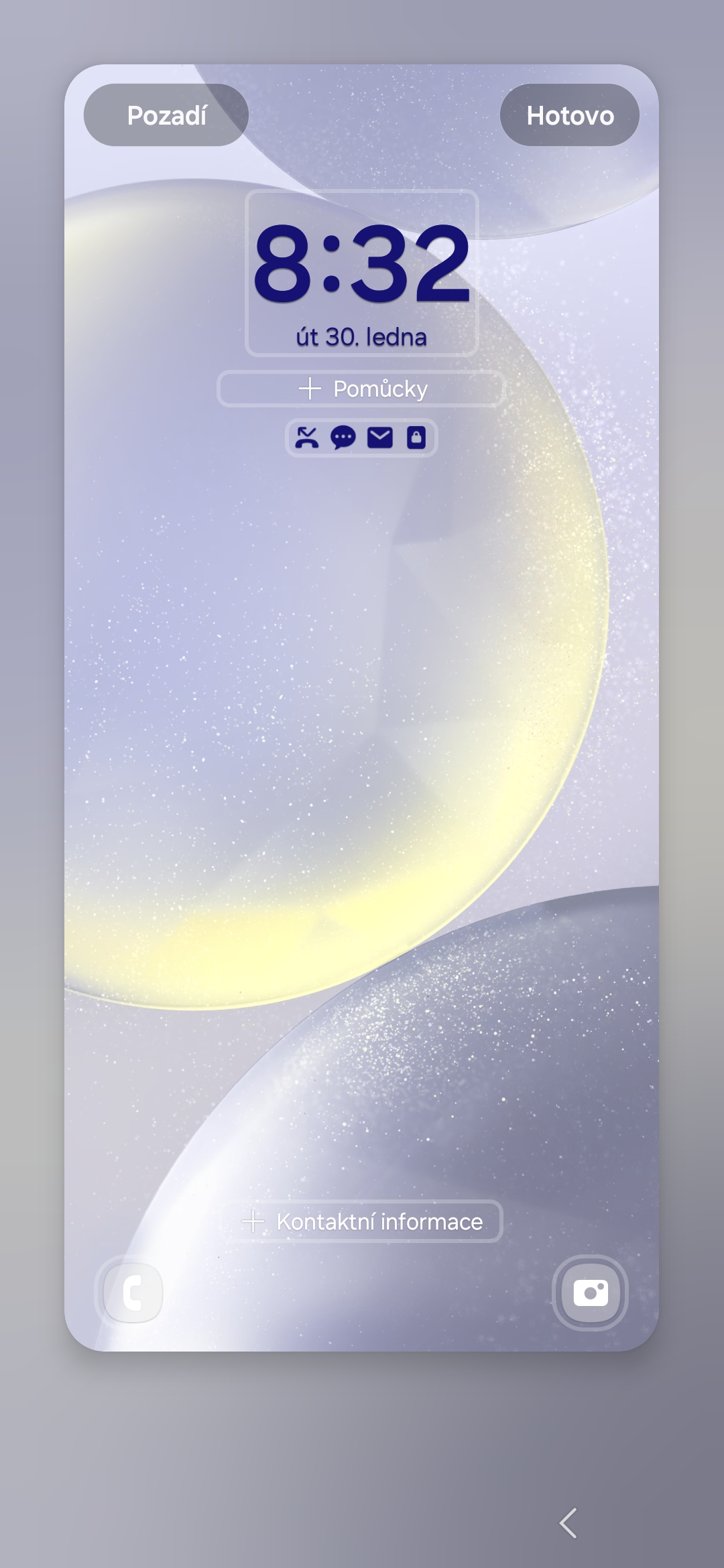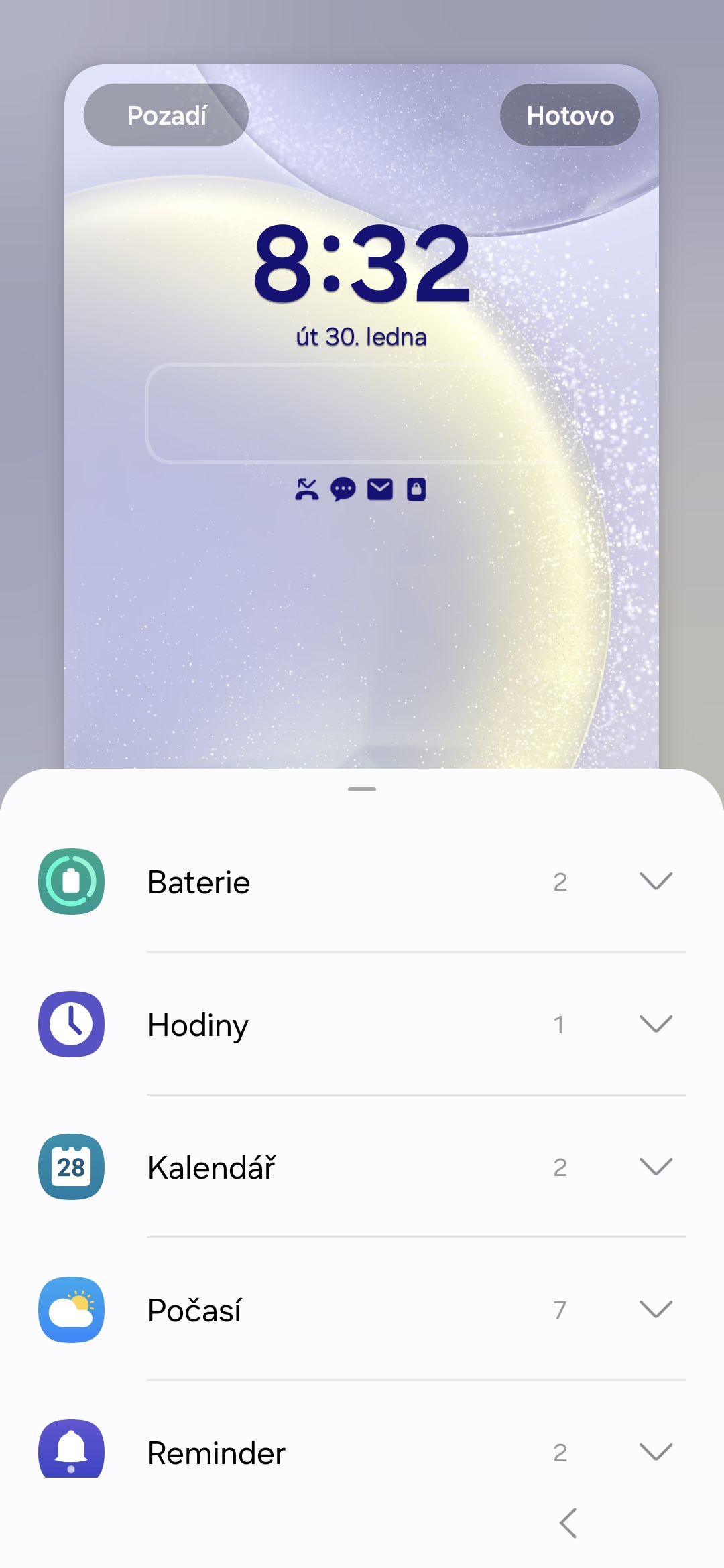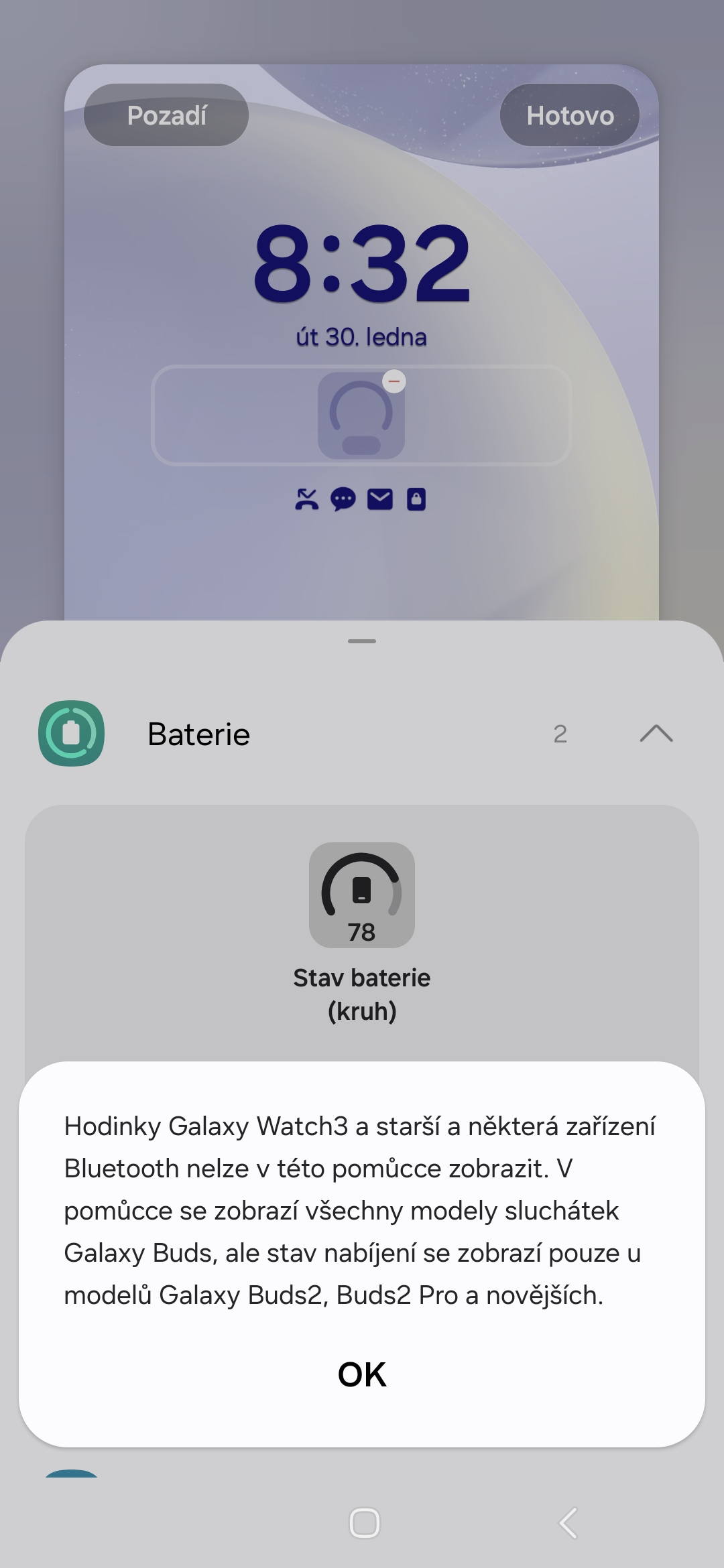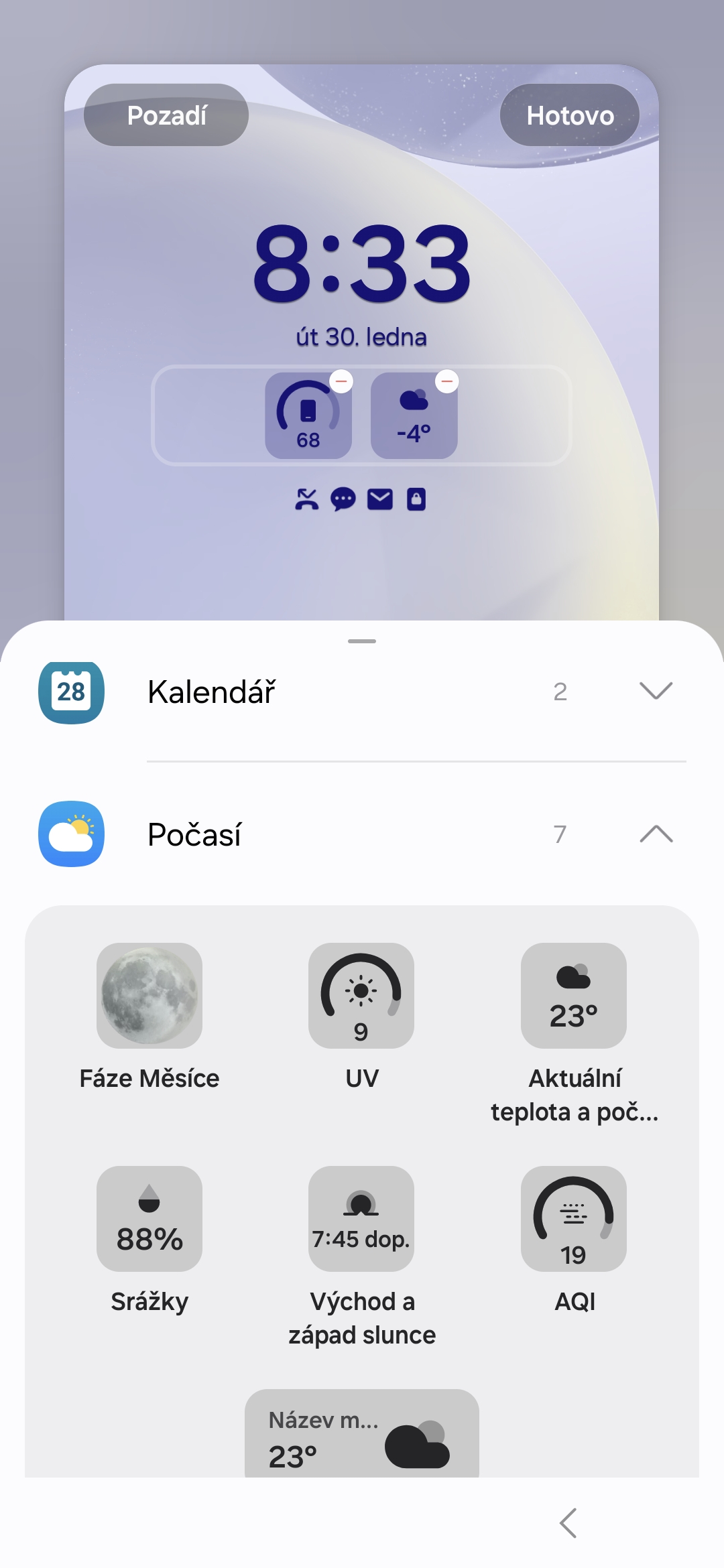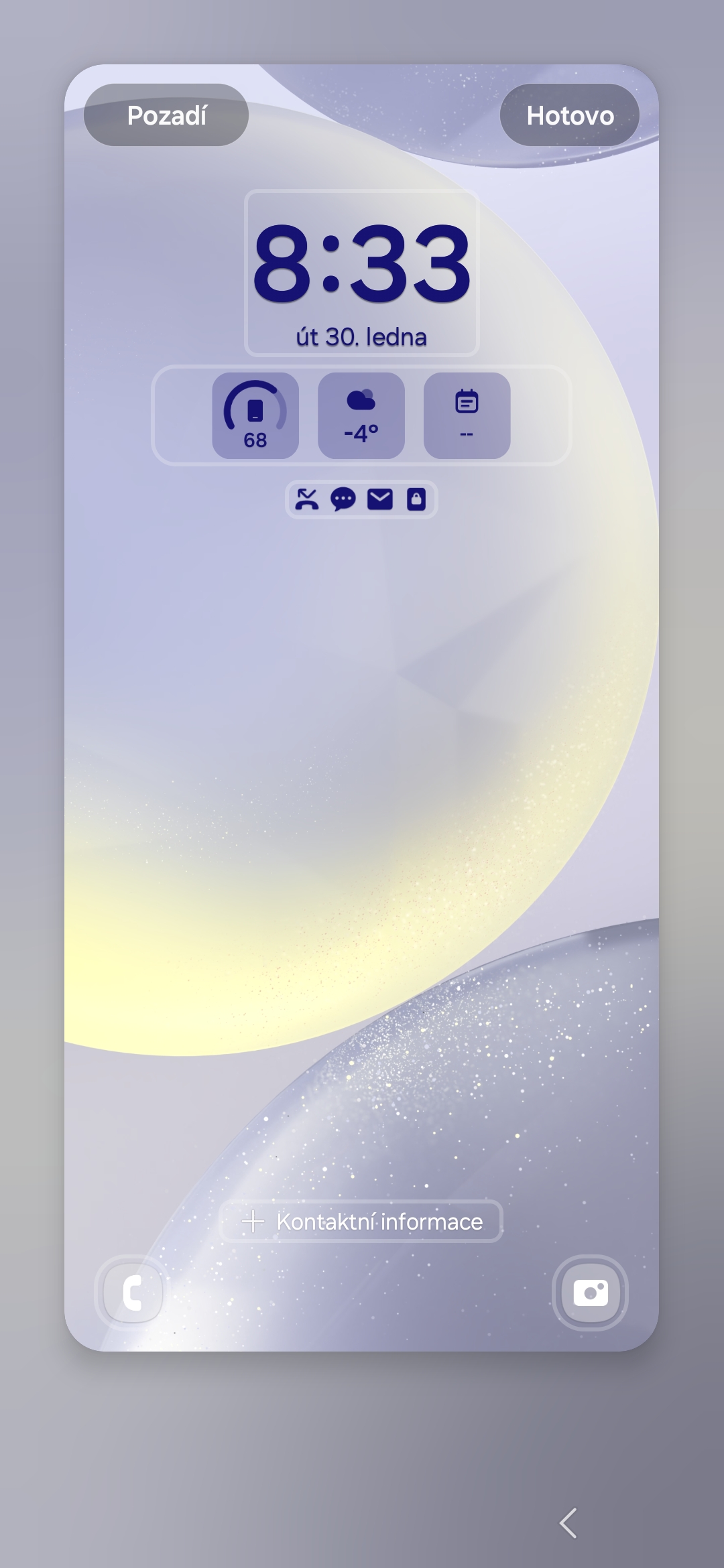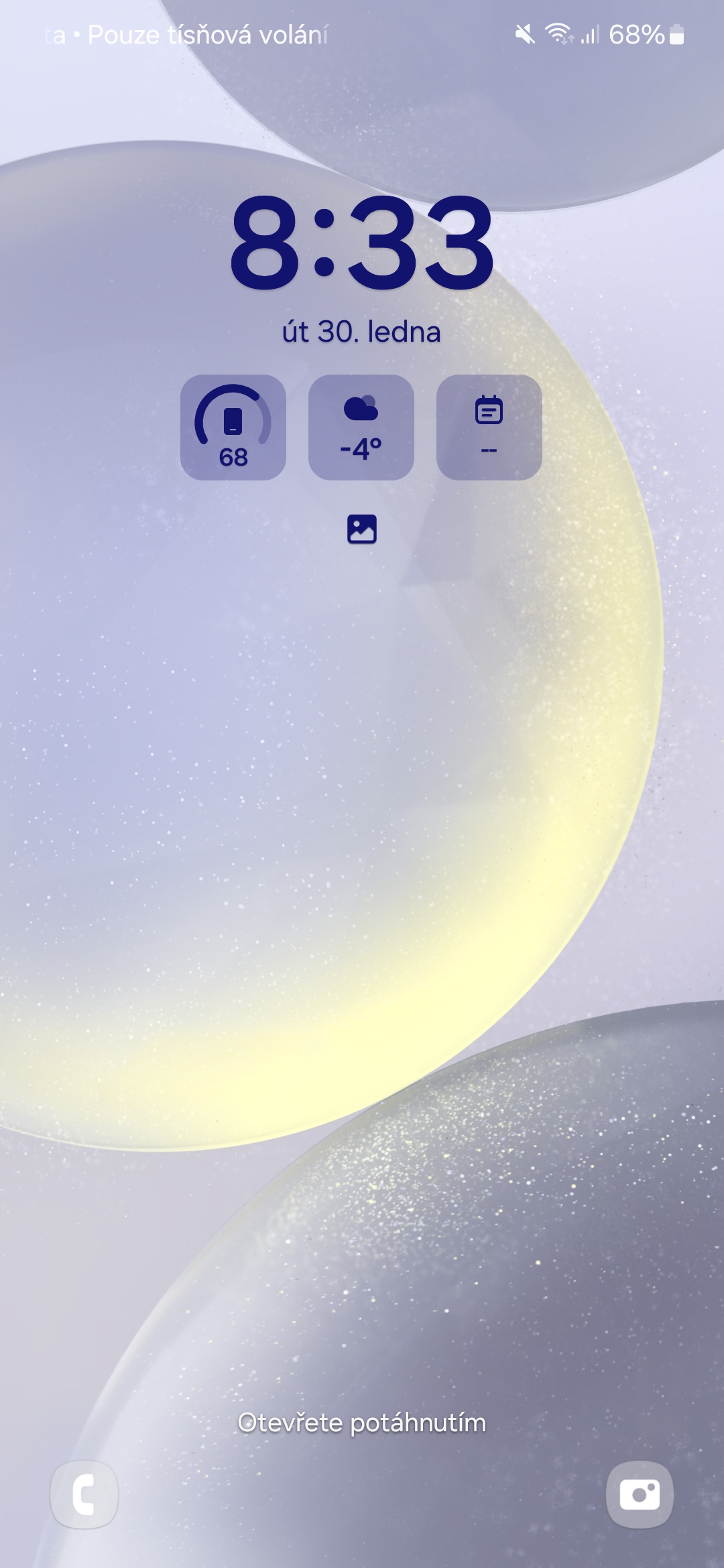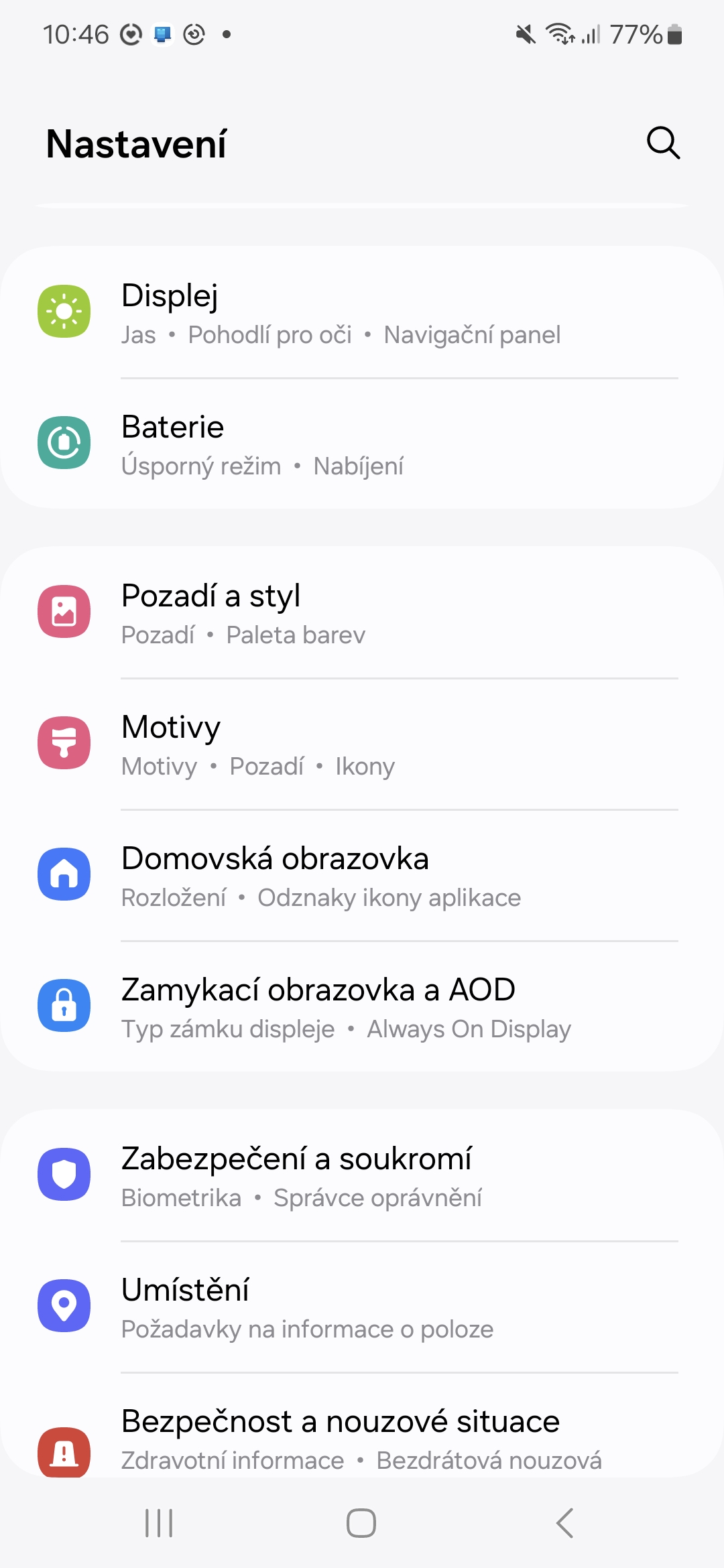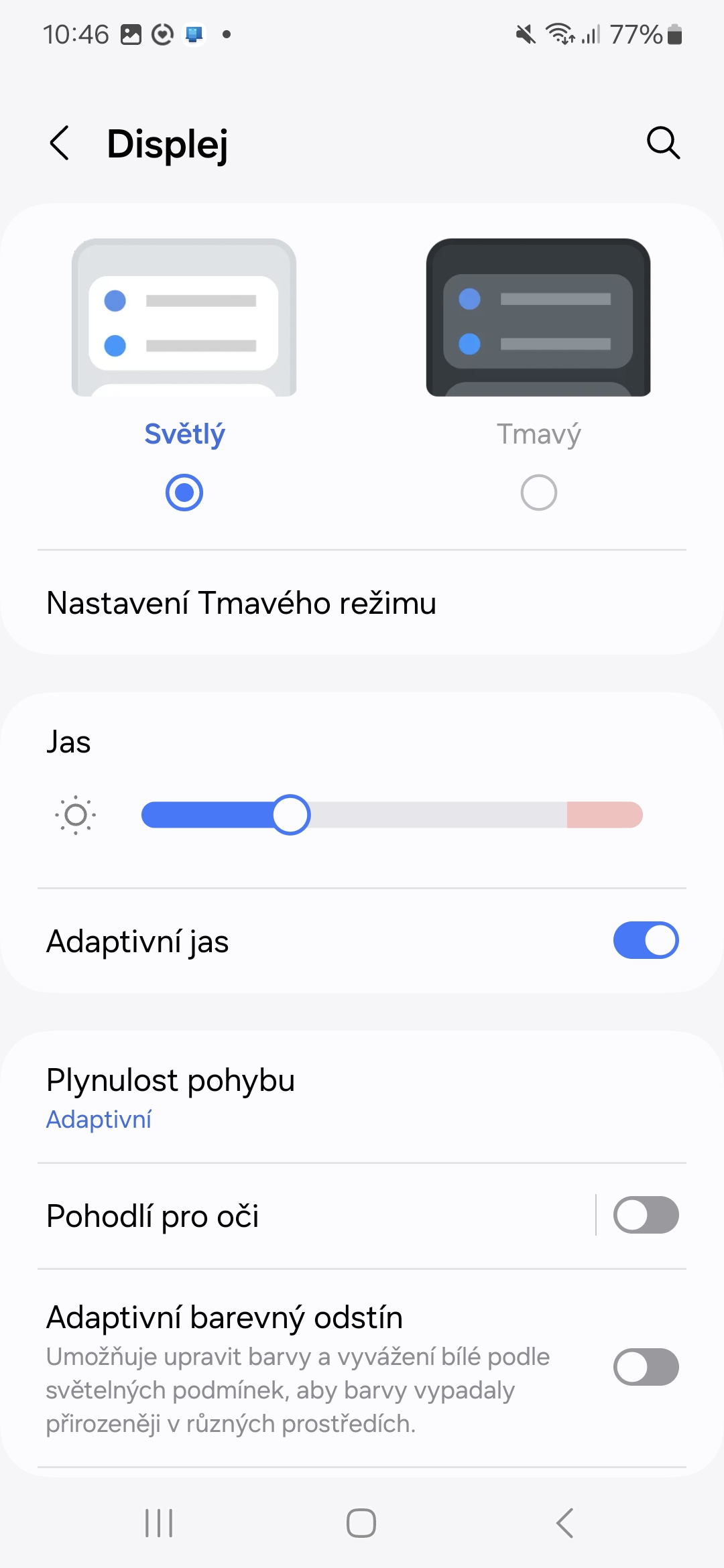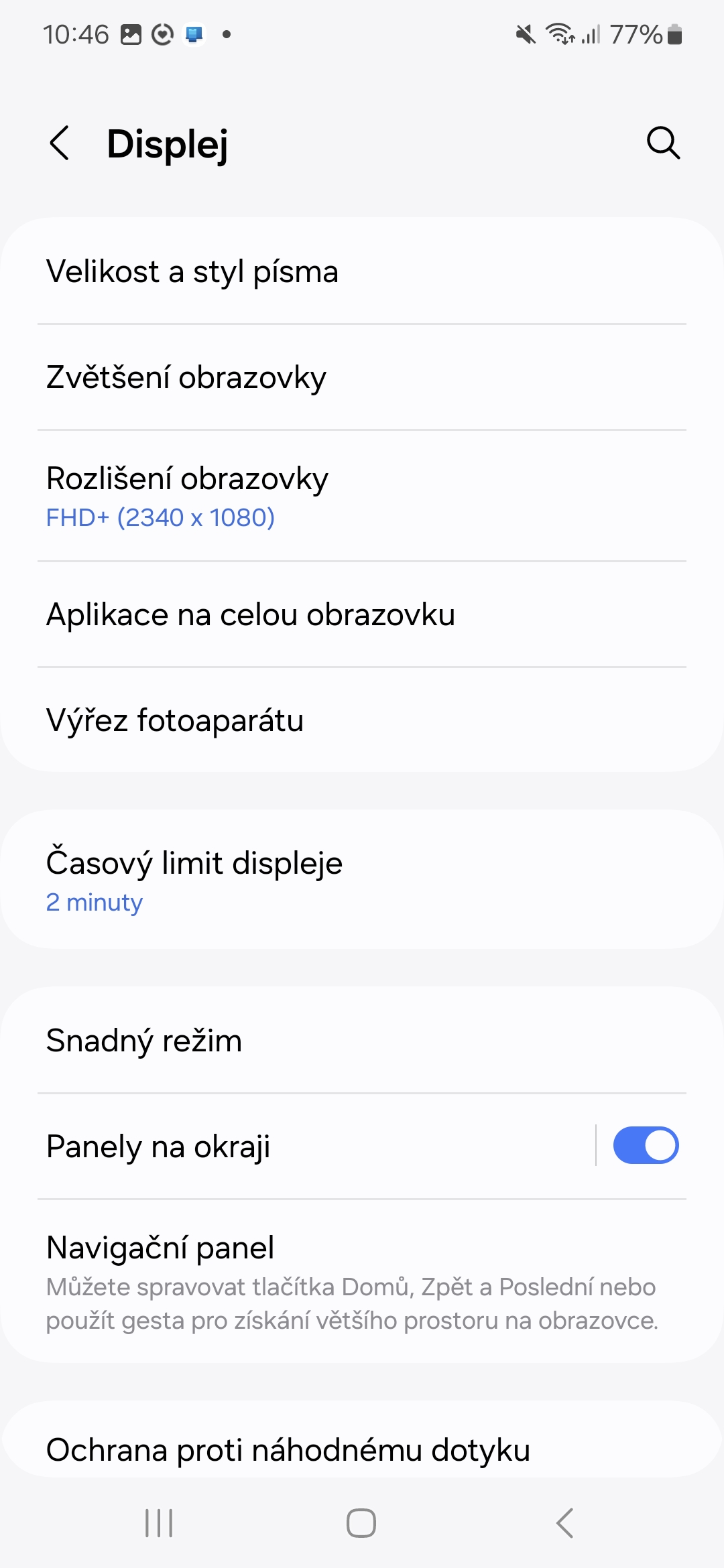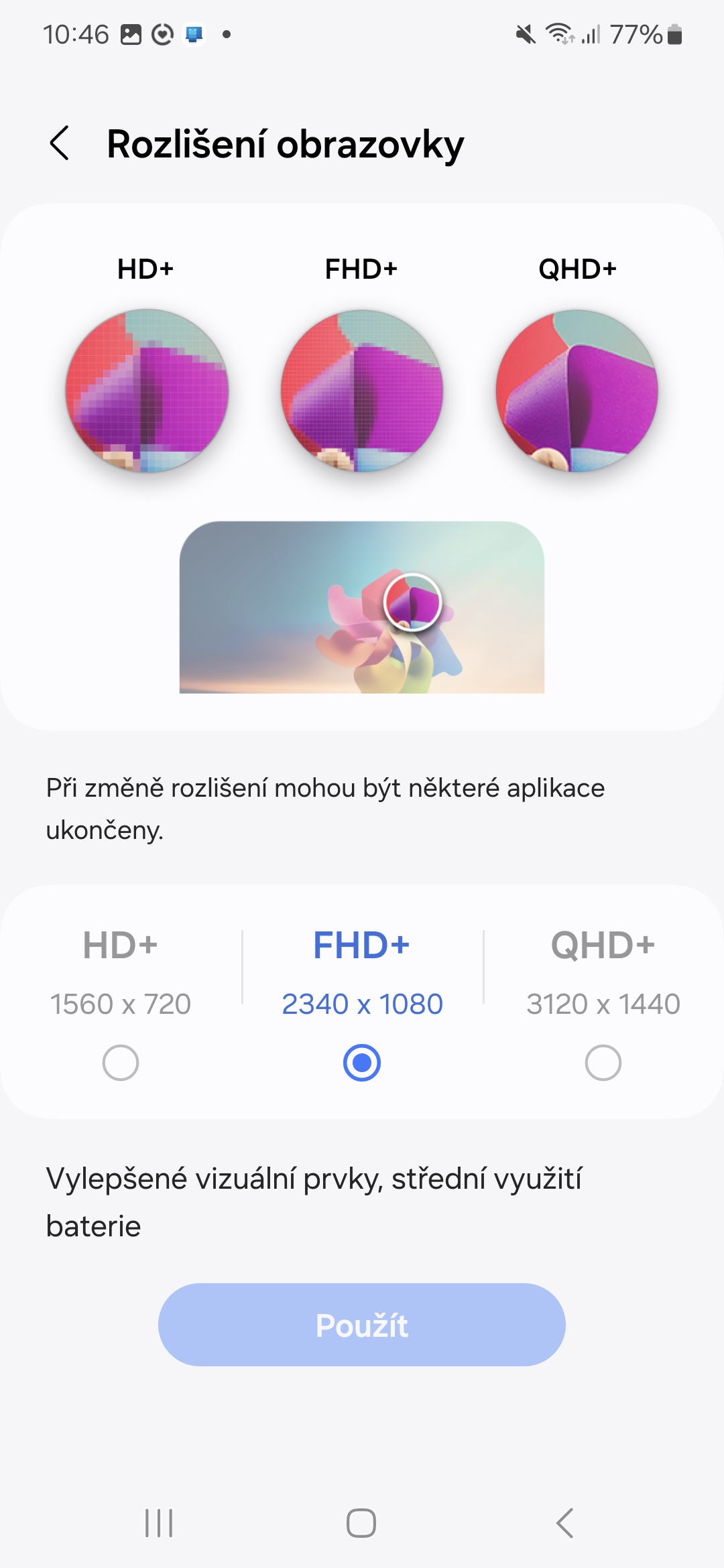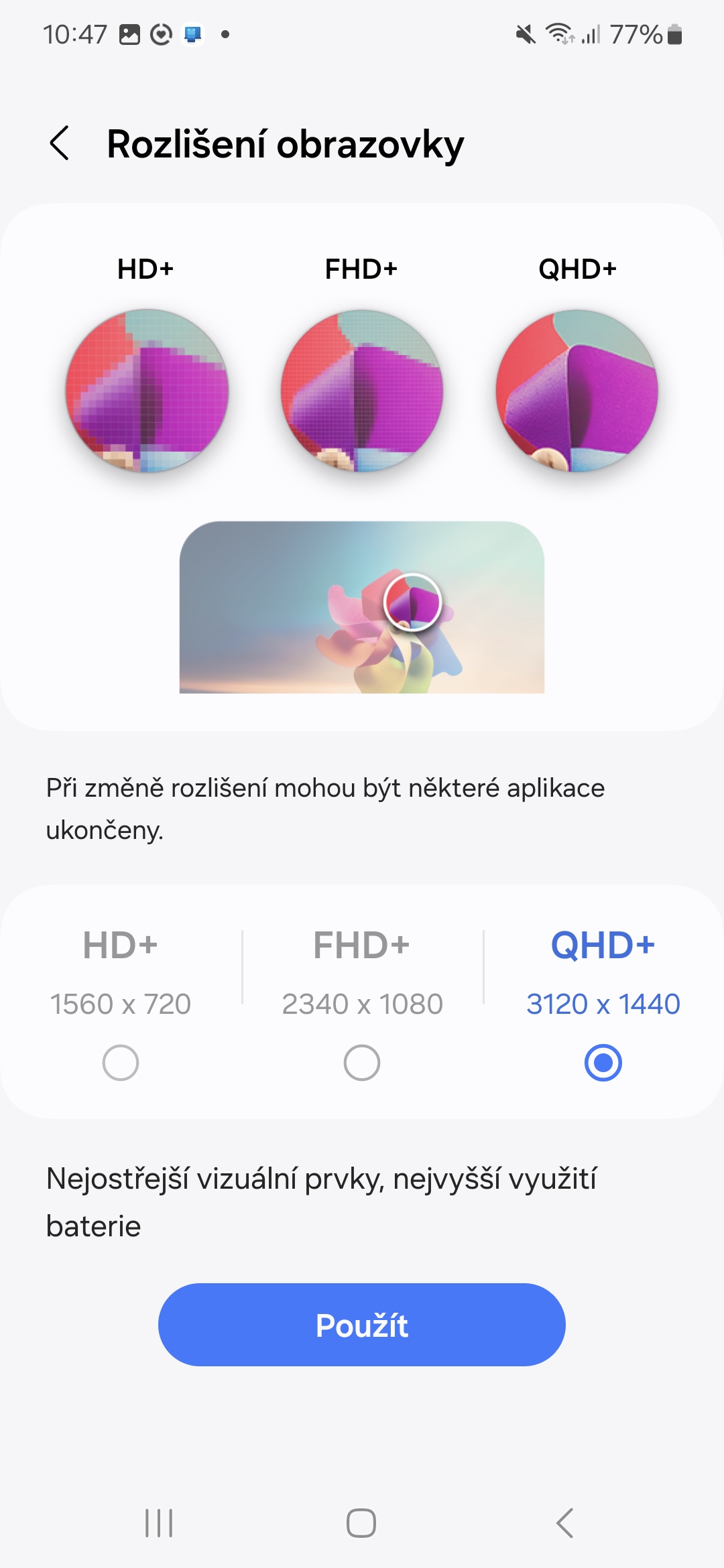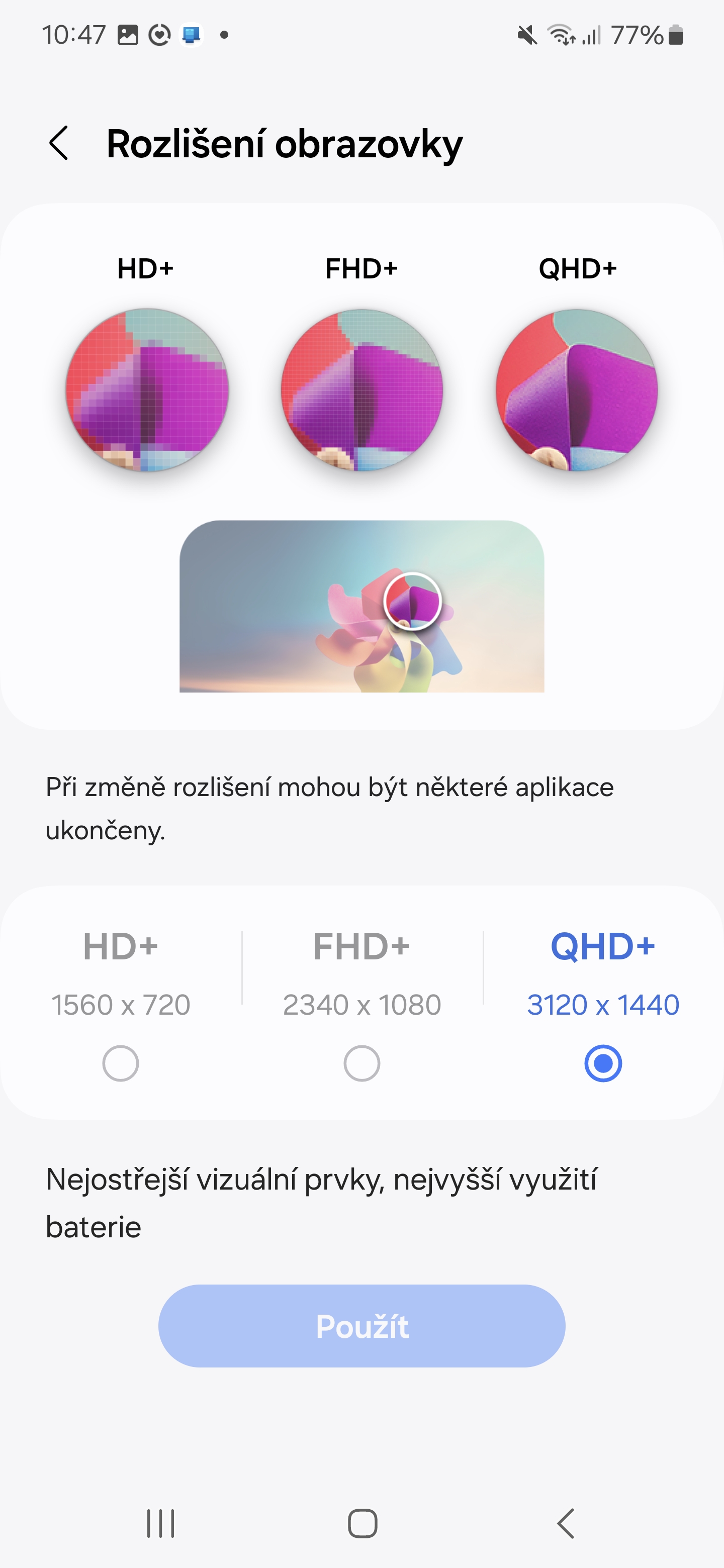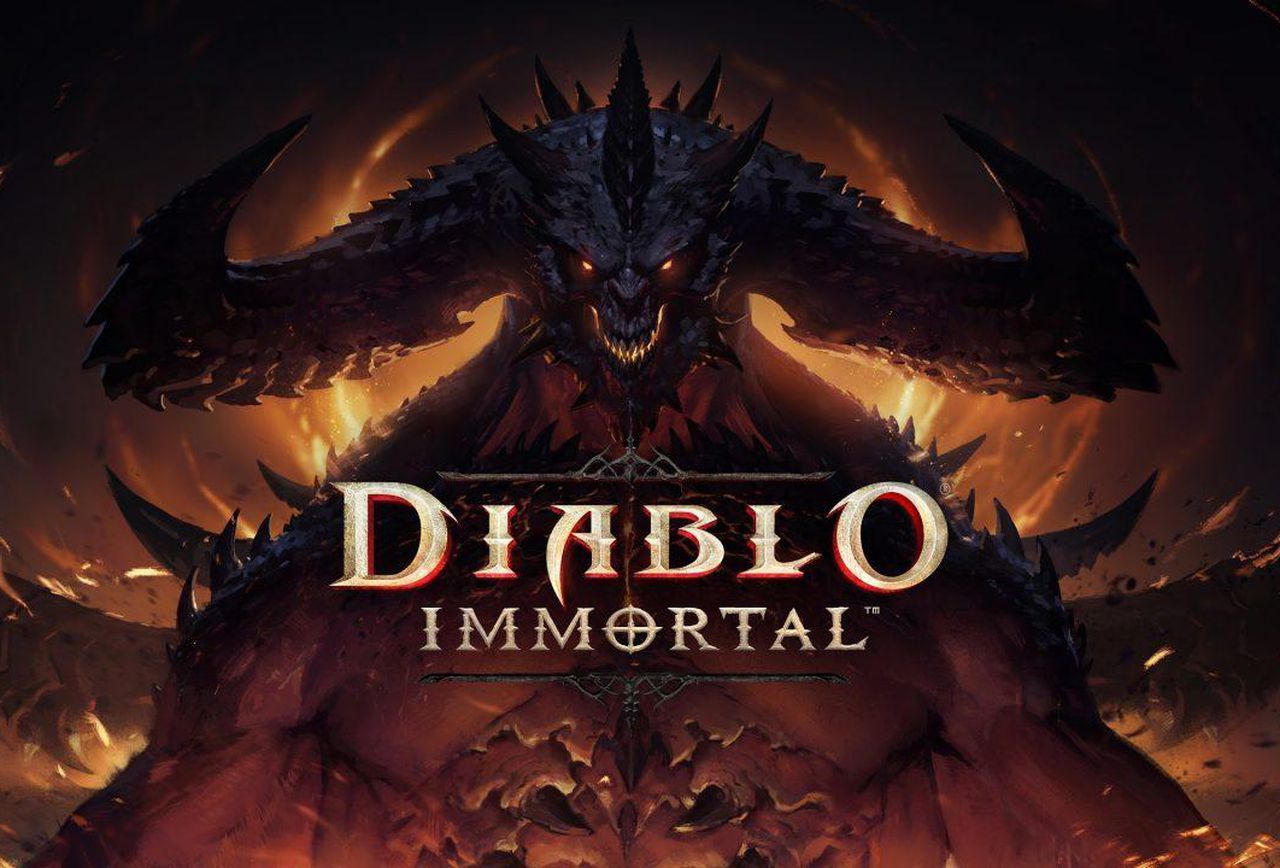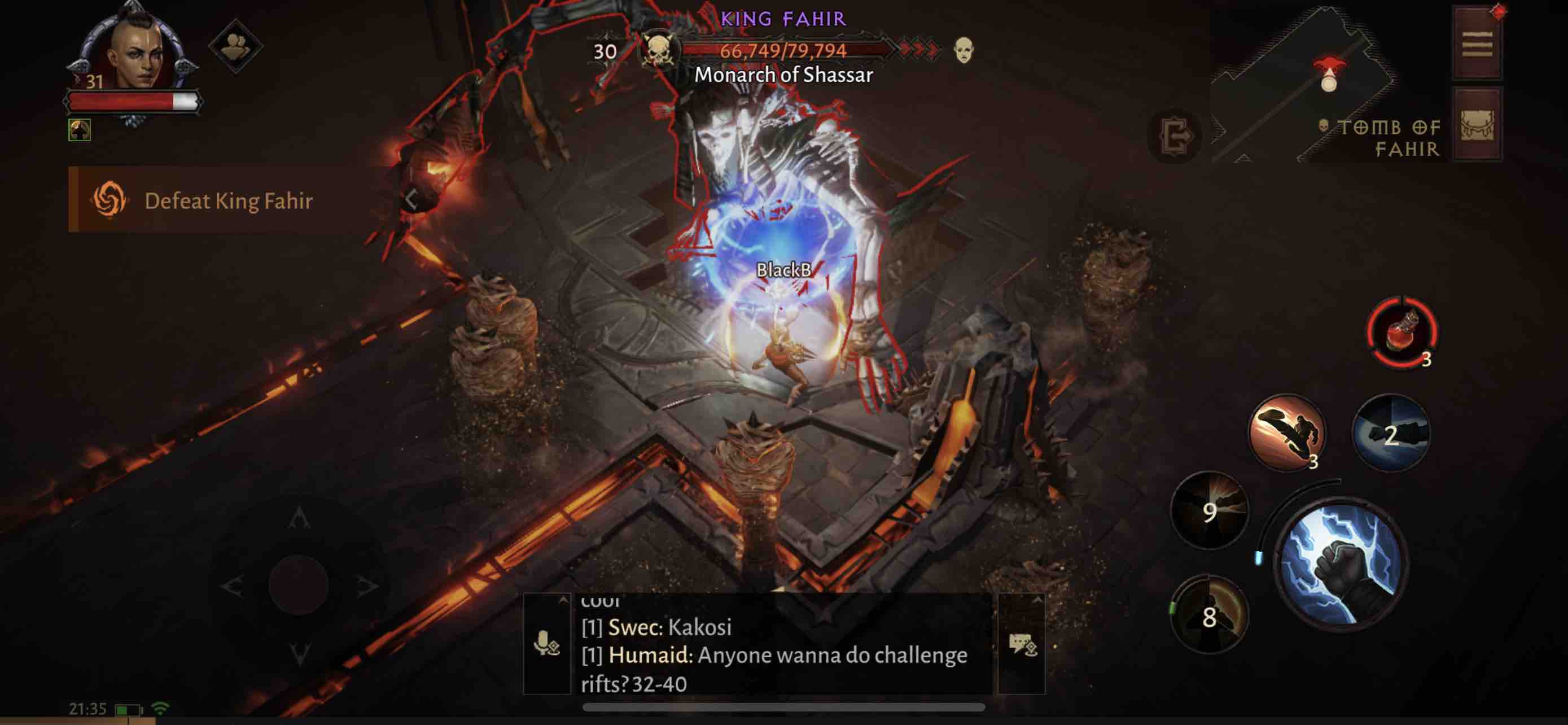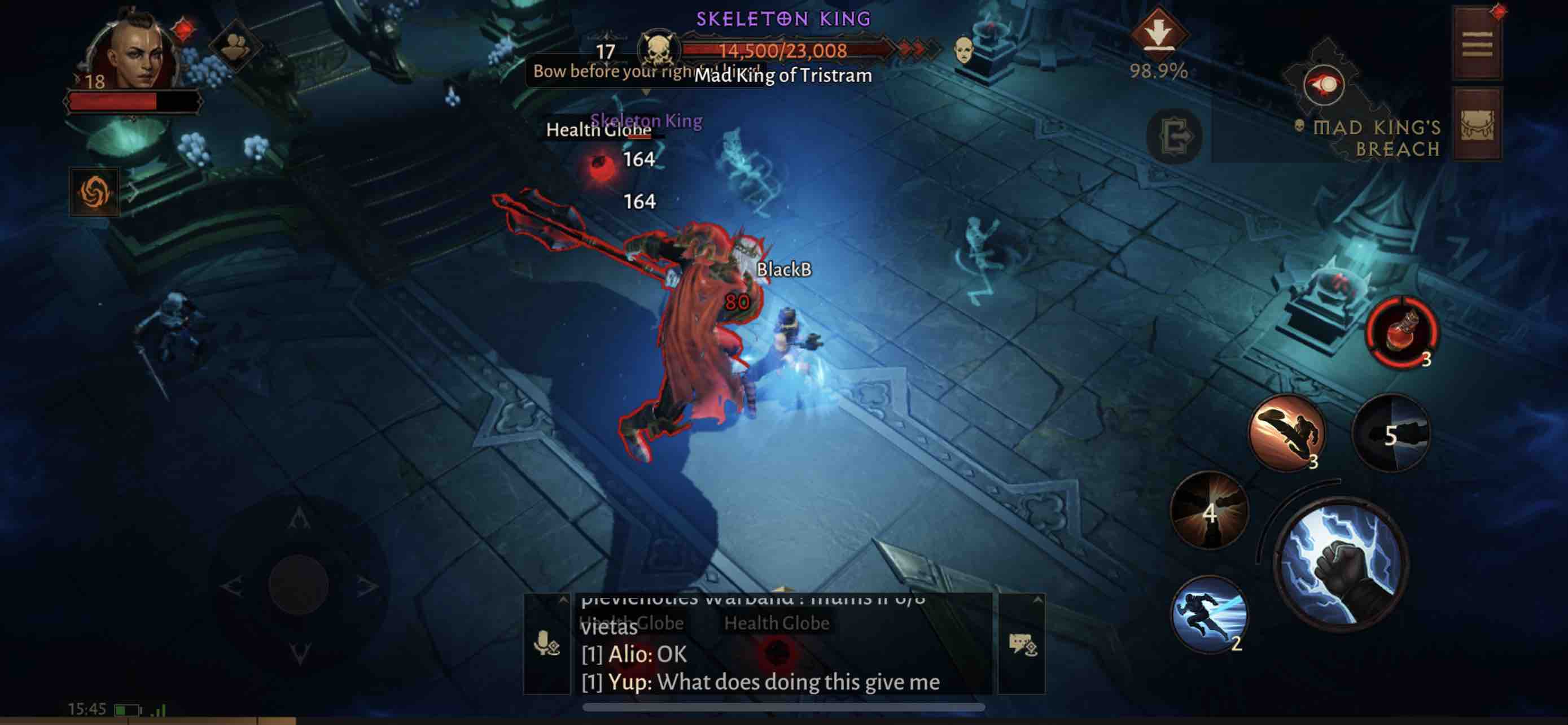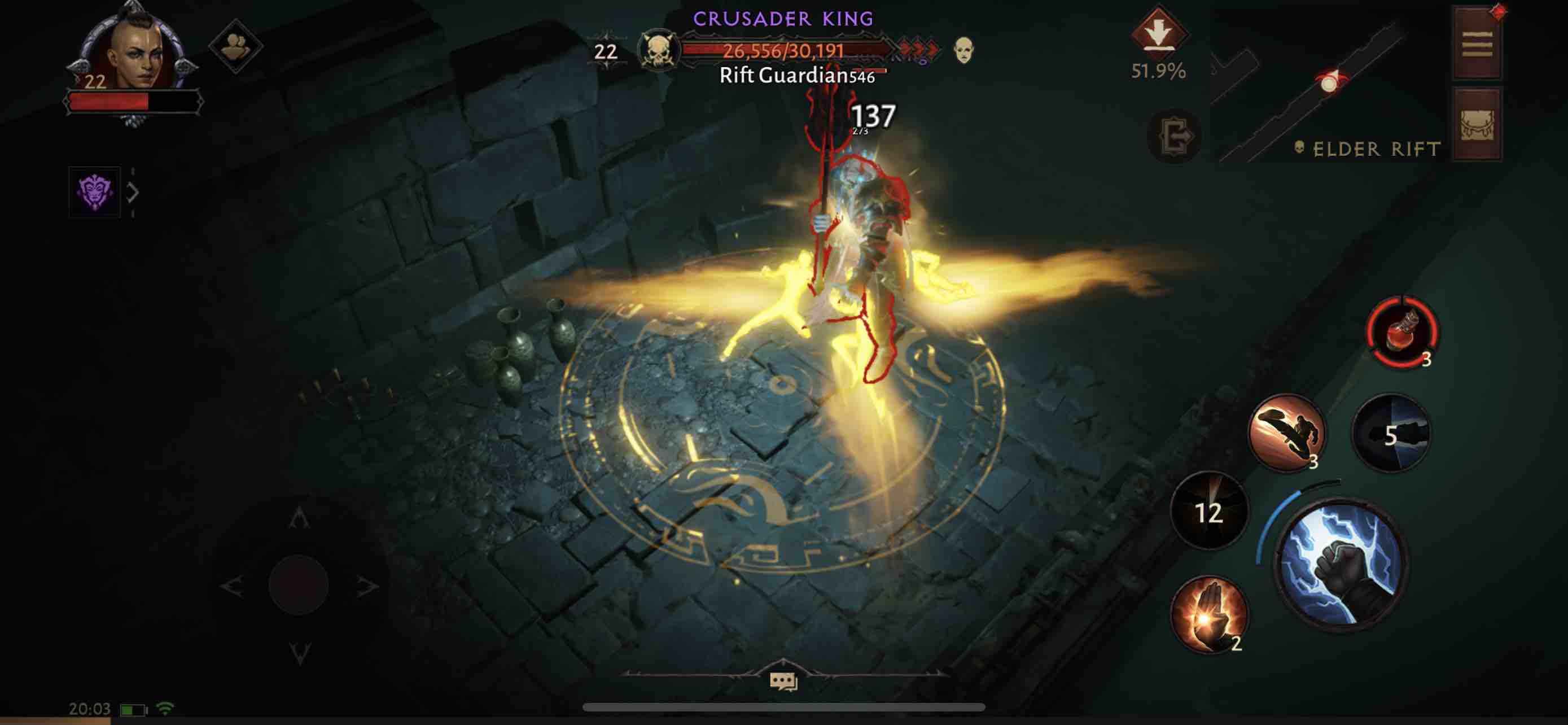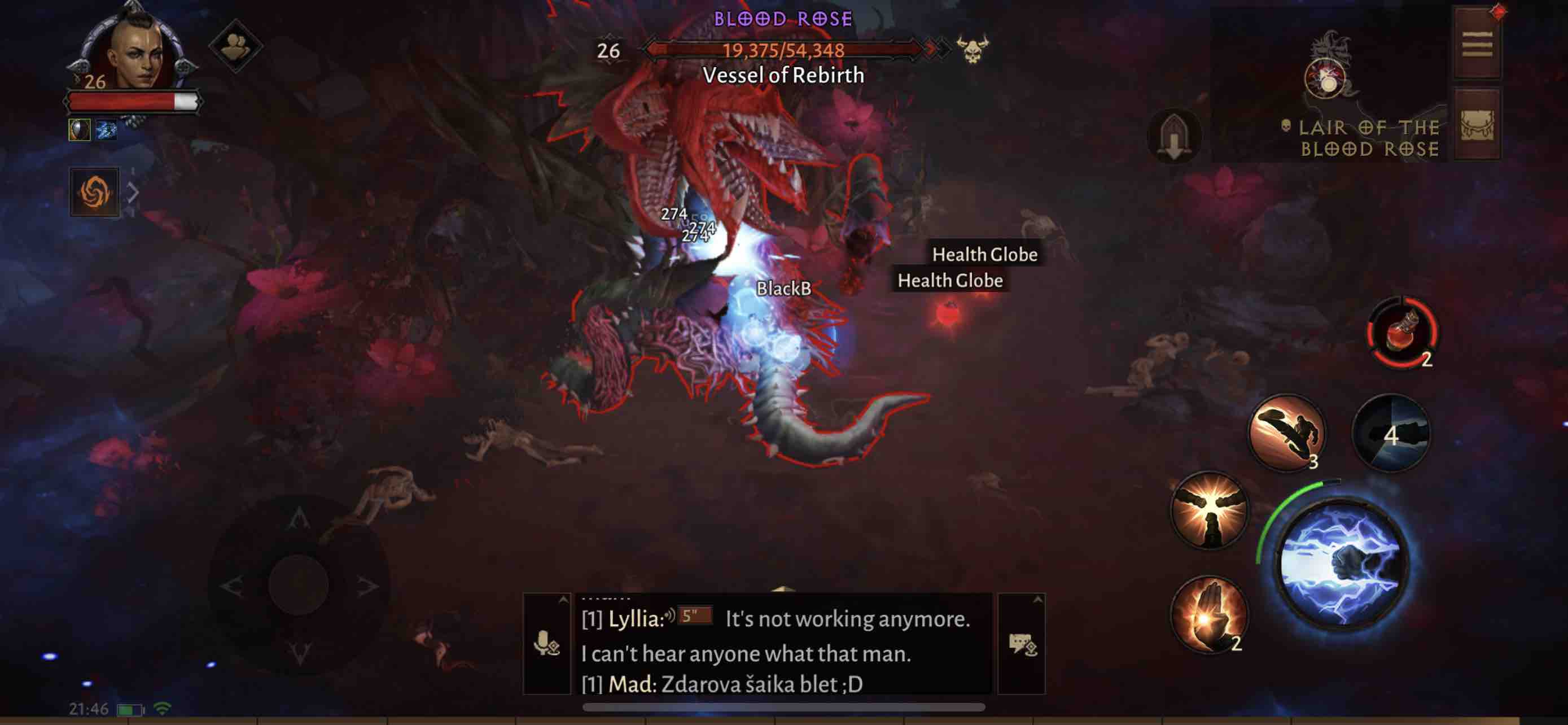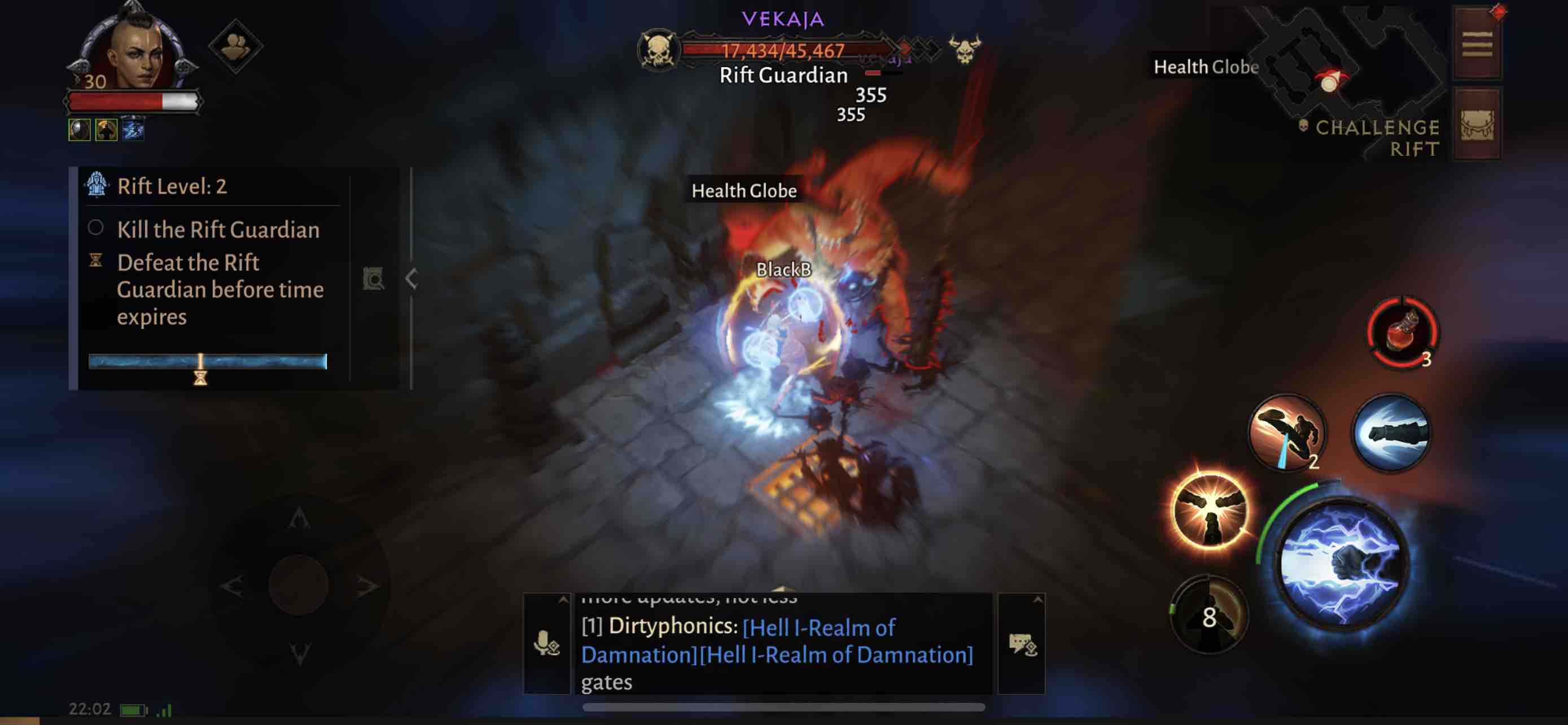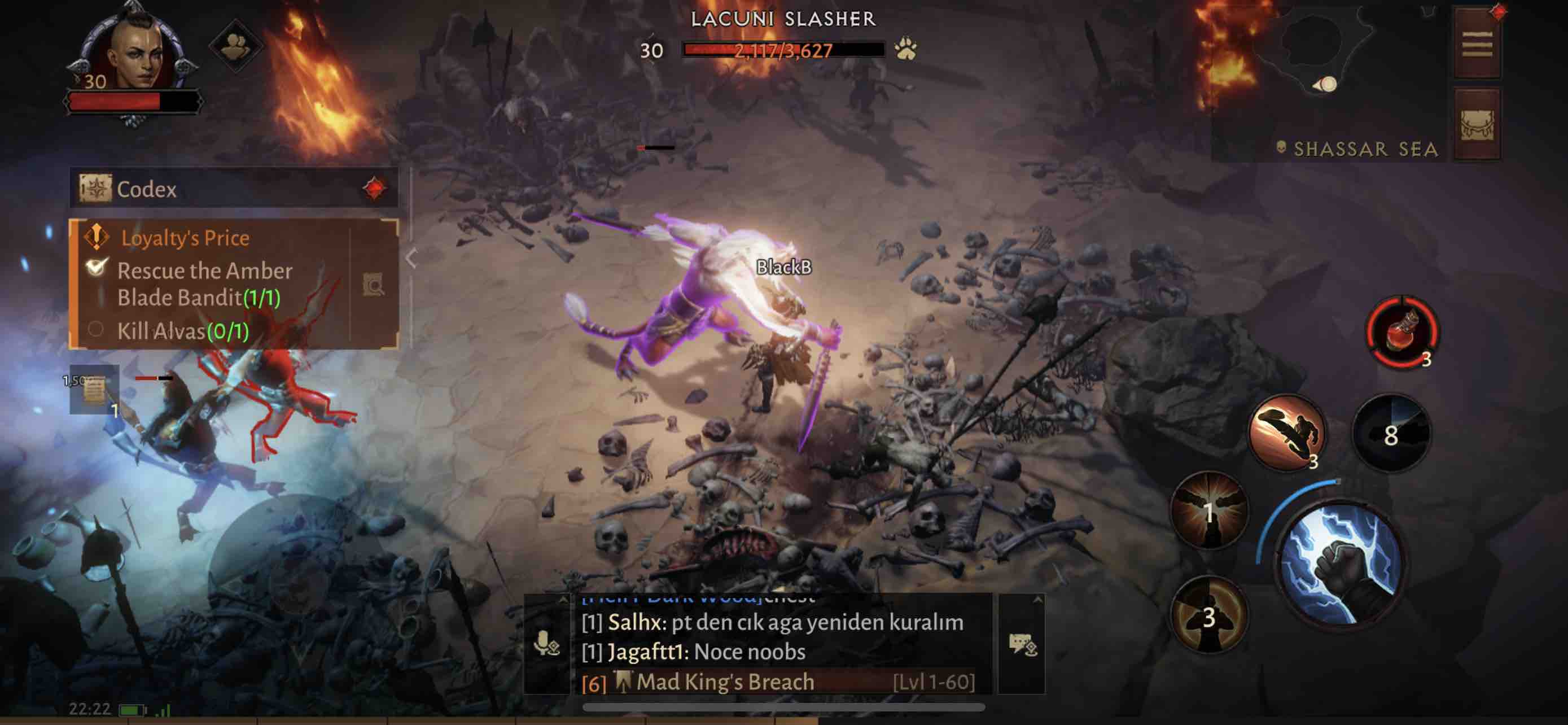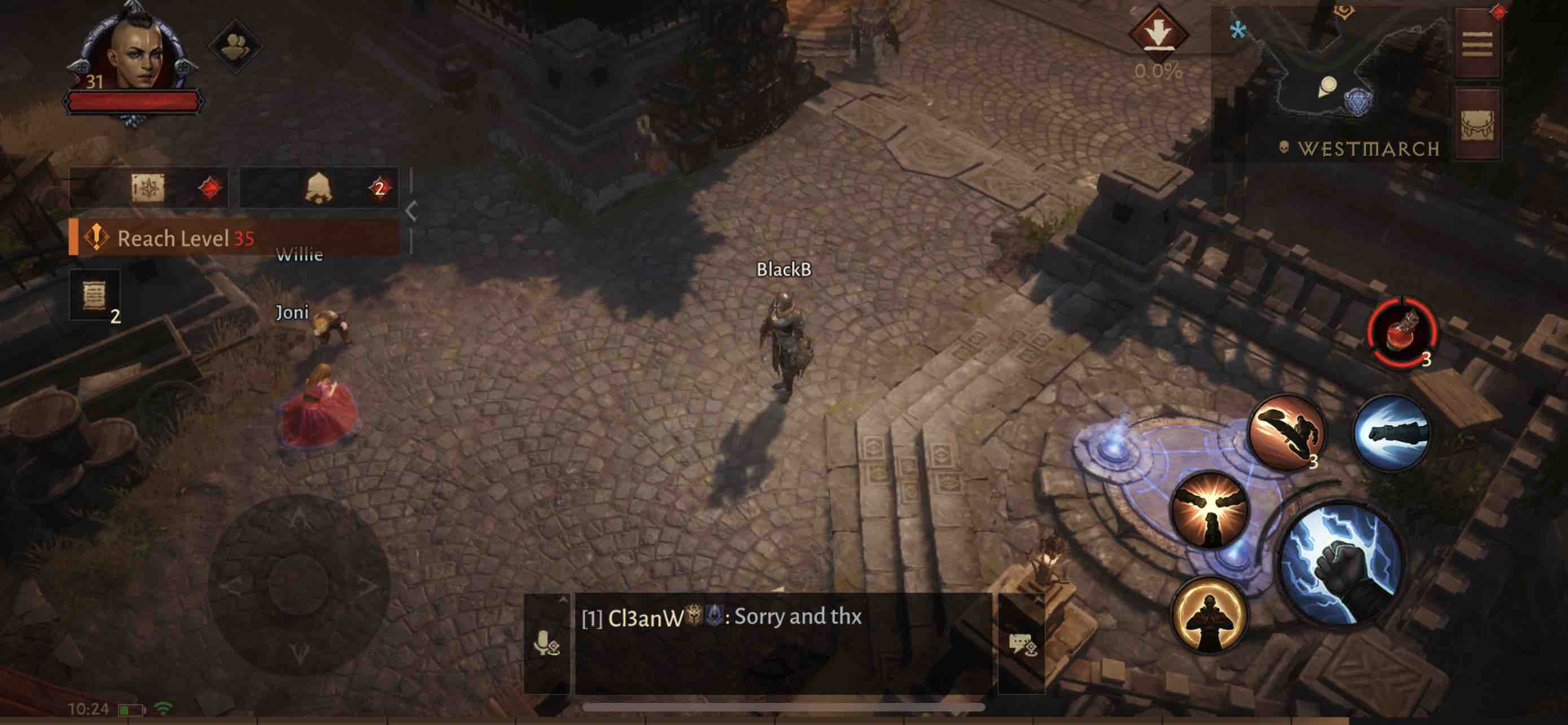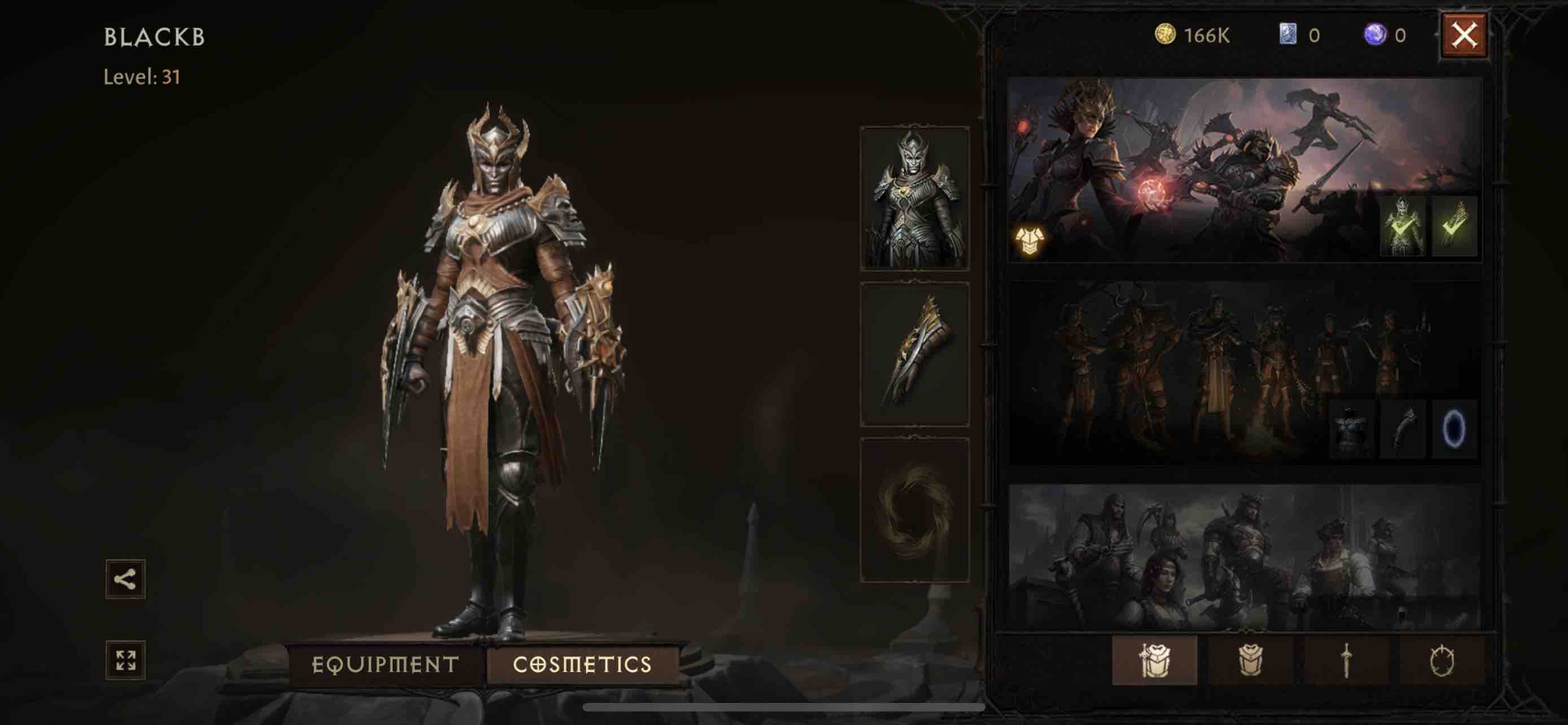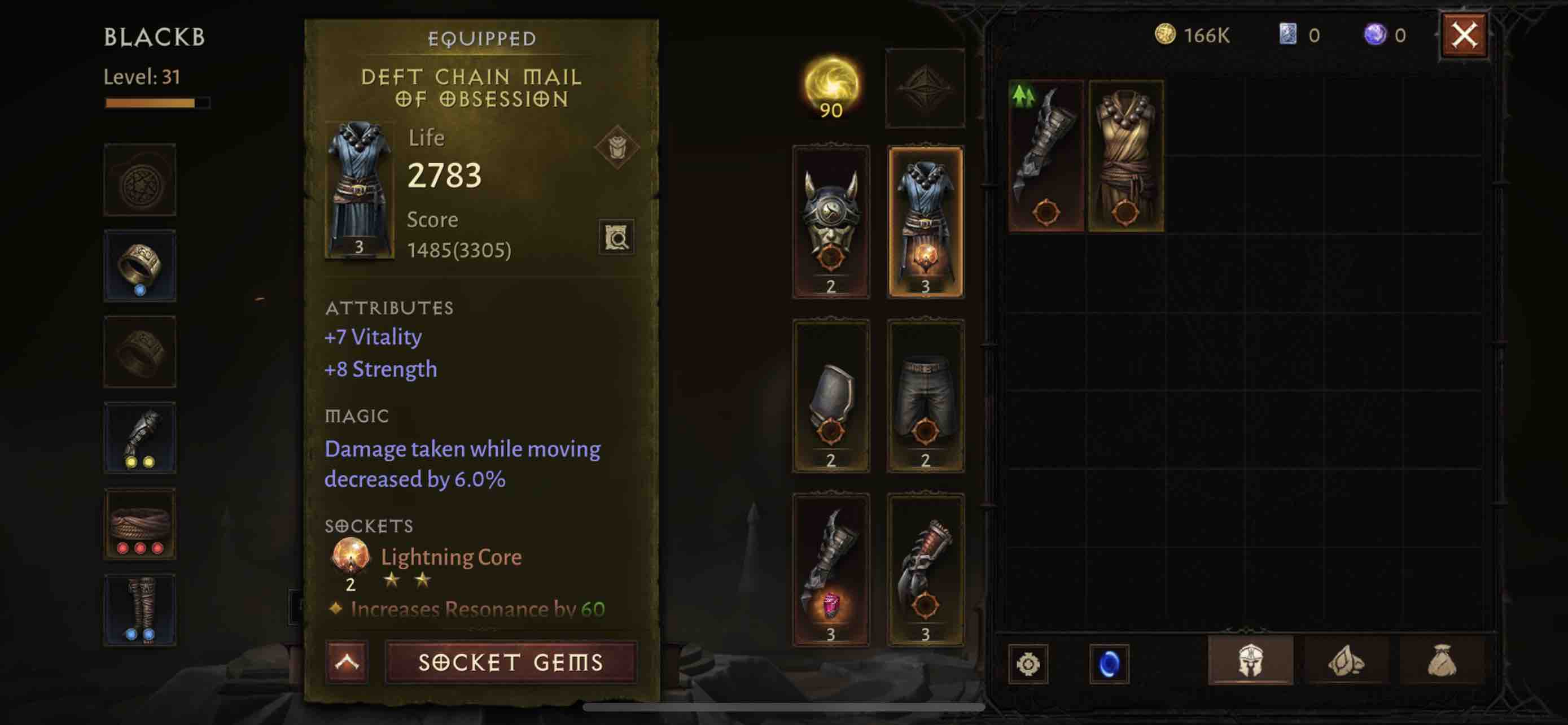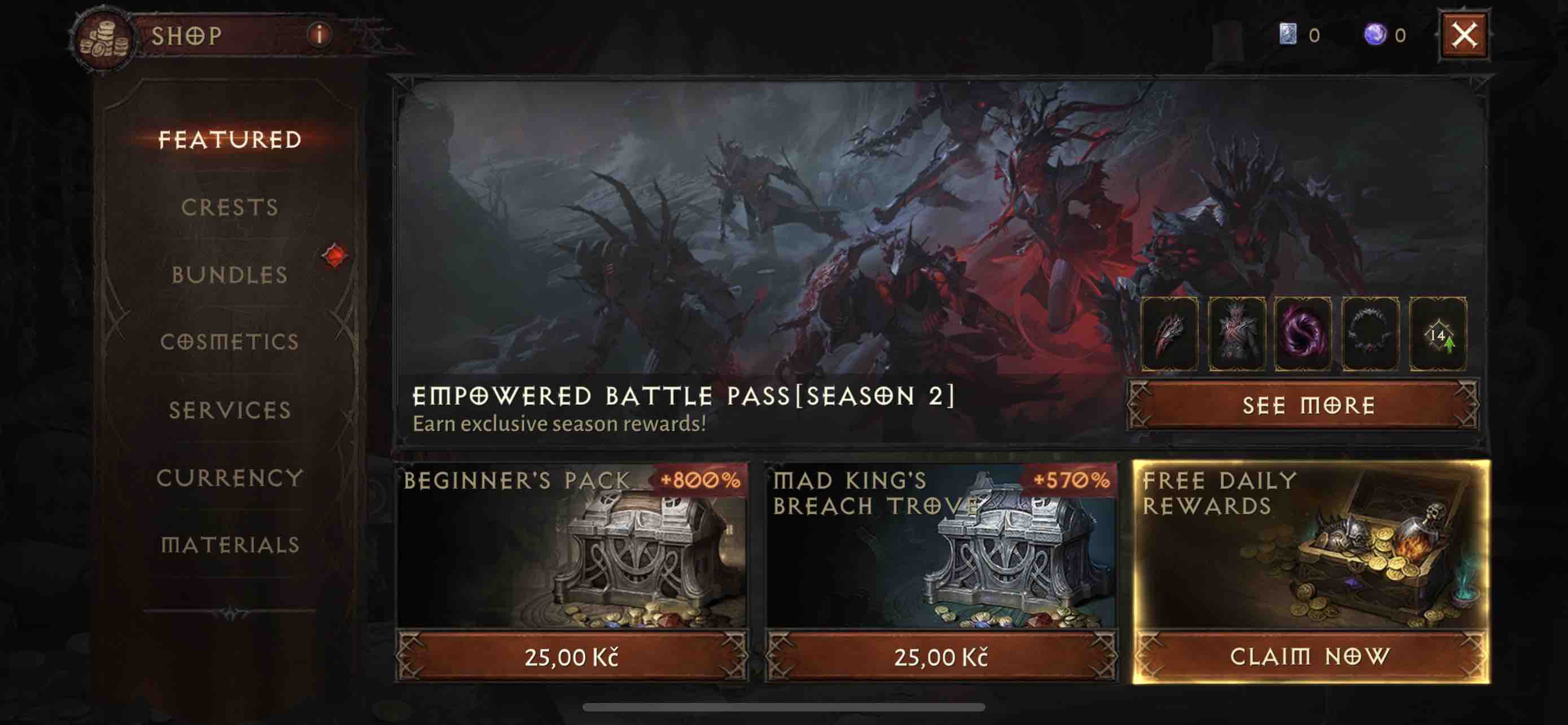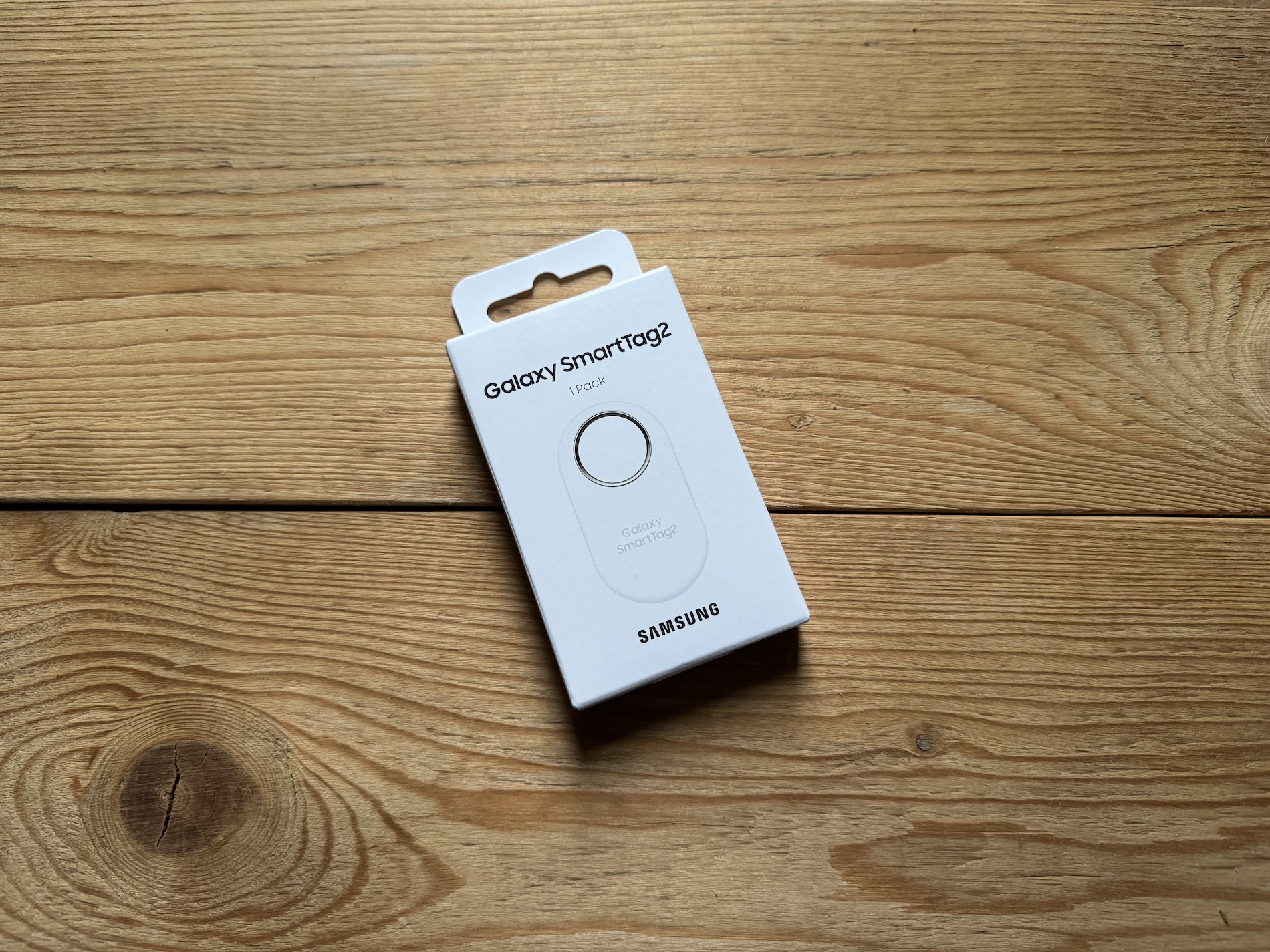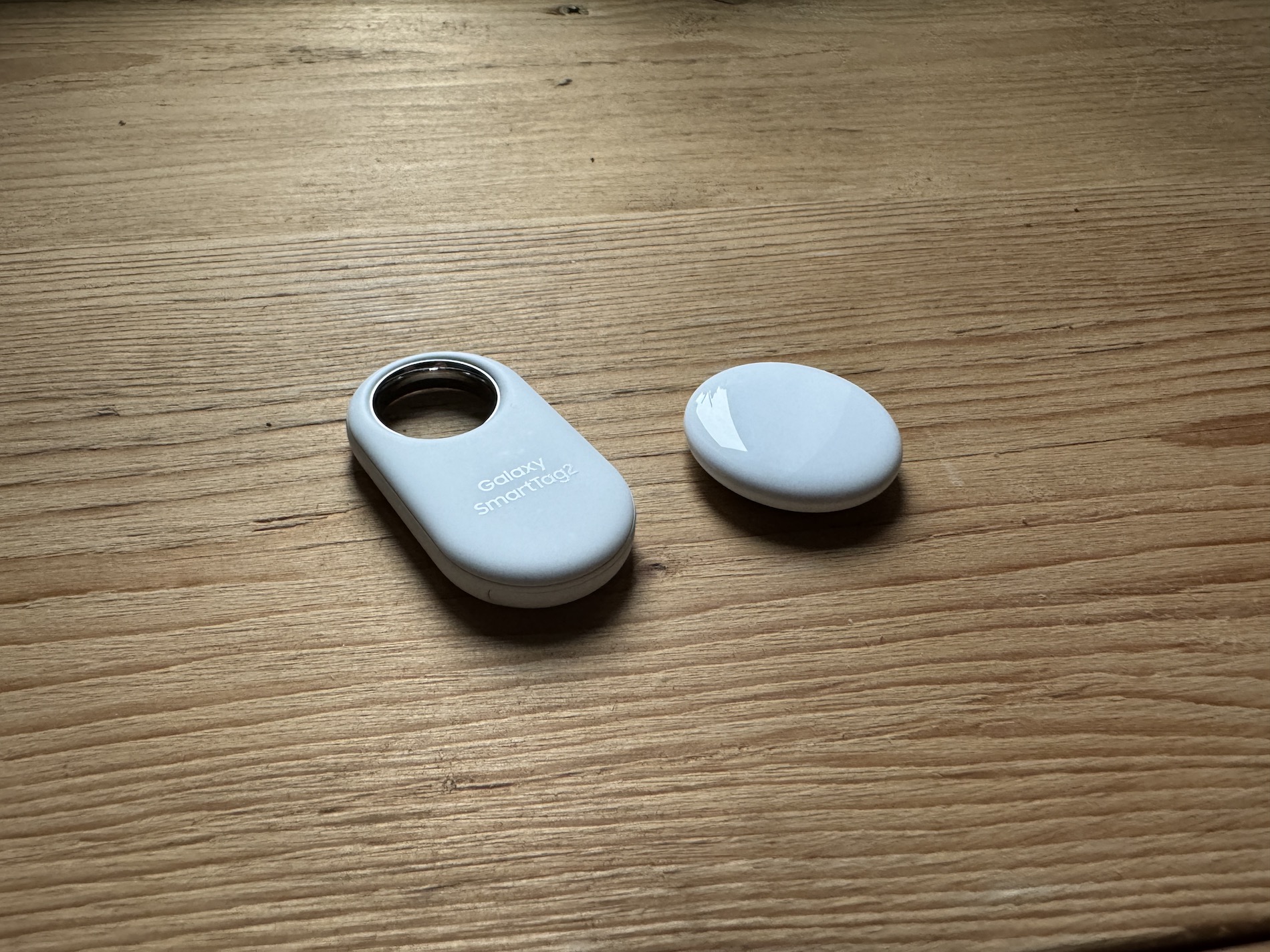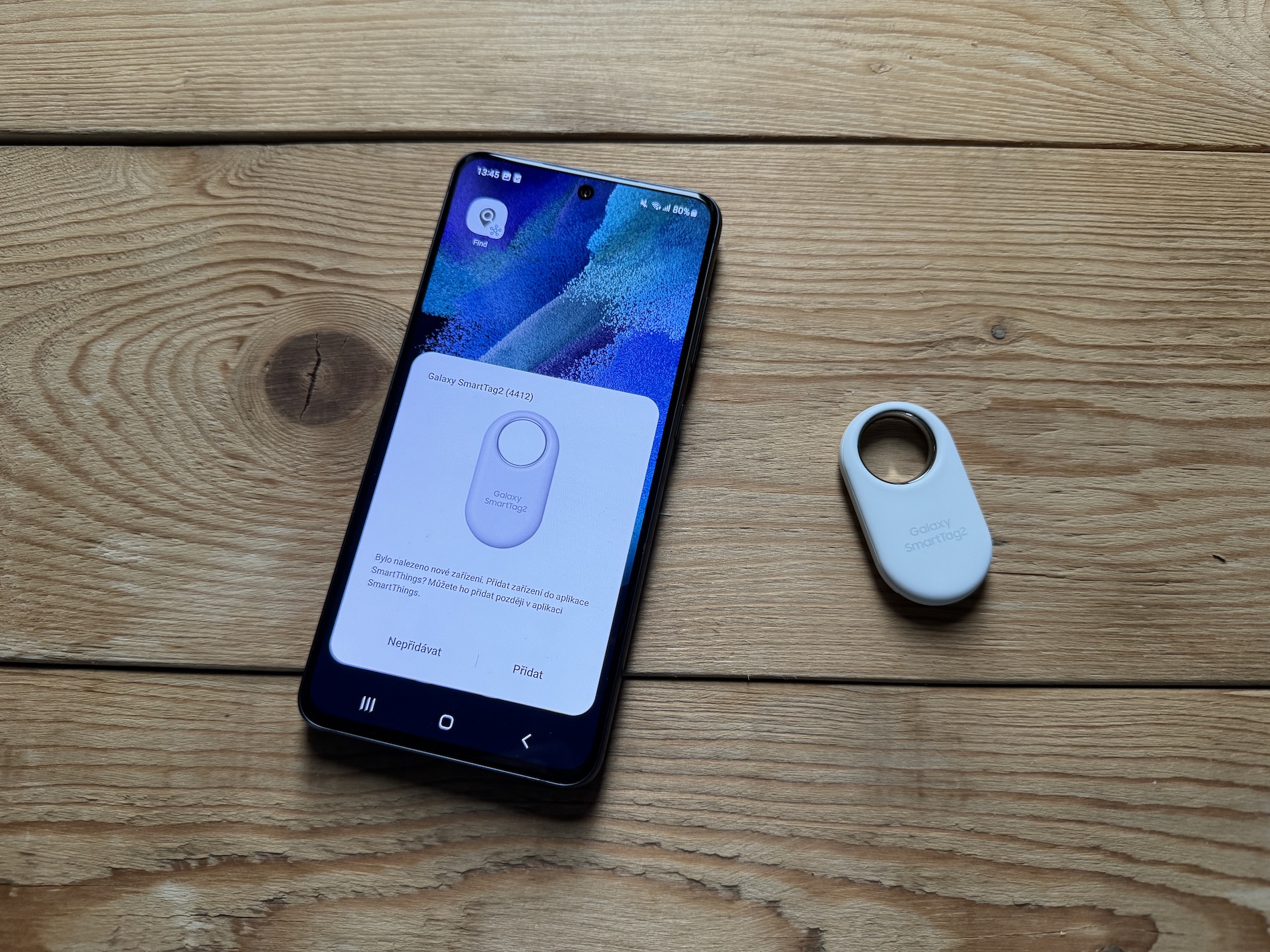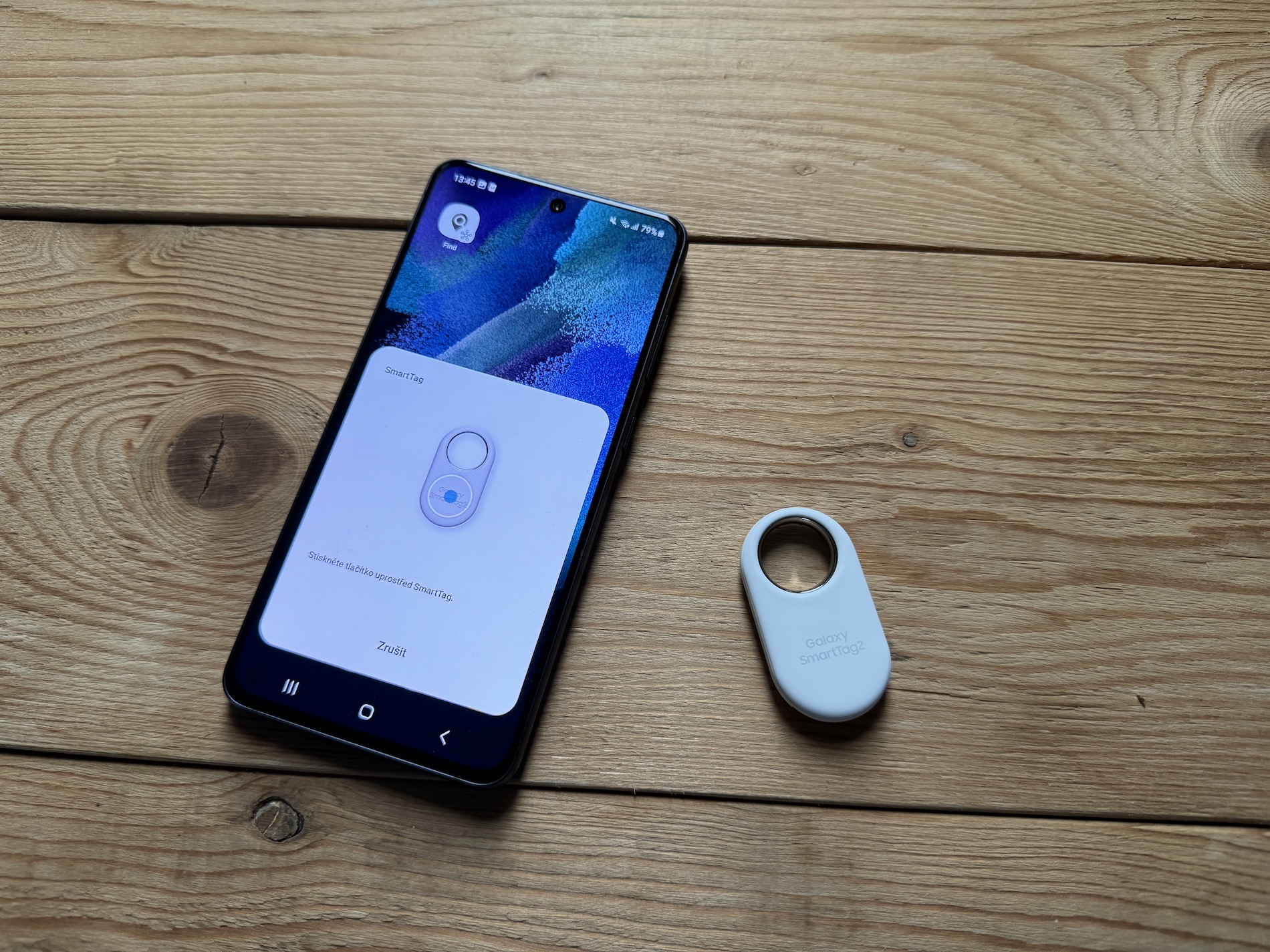Galaxy S24 Ultra သည် လက်ရှိတွင် Samsung ၏ တပ်ဆင်မှုအရှိဆုံးစမတ်ဖုန်းဖြစ်သည်။ သို့သော် ၎င်းသည် စီးရီးရှိ အခြားမော်ဒယ်နှစ်ခုနှင့် ဆော့ဖ်ဝဲလ်ရွေးချယ်စရာများစွာကို မျှဝေထားပြီး အောက်ပါအင်္ဂါရပ်အချို့ကိုလည်း သင်တွေ့နိုင်သည်။ ဒါတွေက တစ်ရက်တည်းကြိုးစားသင့်တယ်။
စူးစမ်းပါ။ Galaxy AI
စက်ပစ္စည်းအသစ်ဖြင့် သင်၏ပထမဆုံးခြေလှမ်းများသည် ကျိန်းသေပေါက်ဖြစ်သင့်သည်။ ဆက်တင်များ နှင့်ကမ်းလှမ်းချက်များ အဆင့်မြင့်အင်္ဂါရပ်များ. ဤနေရာတွင် သင့်ရွေးချယ်မှုကို နှိပ်ပါ။ အဆင့်မြင့်ဉာဏ်ရည်. Samsung ၏ AI သည် သင့်အား မည်သည့်နေရာတွင် ကူညီပေးနိုင်သည်ကို သင်တွေ့လိမ့်မည်။ ၎င်းတို့မှာ ဖုန်း၊ Samsung Keyboard၊ ဘာသာပြန်သူ၊ Samsung Notes၊ Answering Machine၊ Samsung Internet နှင့် Photo Editor တို့ဖြစ်သည်။ တစ်ချိန်တည်းတွင် သင်သည် မီနူးတွင် AI နောက်ခံပုံများကို ဖန်တီးနိုင်သည်။ နောက်ခံနှင့်စတိုင် -> နောက်ခံကိုပြောင်းပါ။ a ဖန်တီးမှု.
ရှာဖွေရန် စက်ဝိုင်းကို စမ်းကြည့်ပါ။
ပင်မခလုတ်နေရာကို နှိပ်ပြီး ဖိထားလိုက်တိုင်း၊ Circle to Search မျက်နှာပြင်ကို တွေ့ရပါမည်။ ထို့နောက် စက်ဝိုင်းရုံ သို့မဟုတ် သင်ပိုမိုလေ့လာလိုသော မည်သည့်အရာကိုမဆို နှိပ်ပါ။ ၎င်းသည် Google Lens ကဲ့သို့ပင်၊ ပိုမိုနားလည်သဘောပေါက်ရုံသာဖြစ်သည်။
Always On Display ကို စိတ်ကြိုက်လုပ်ပါ။
One UI 6.1 တွင် Samsung သည် အမြဲတမ်းဖွင့်ထားသည့် display ရွေးချယ်မှုများကို မြှင့်တင်ခဲ့သည်။ အဲဒါအတွက် သွားပါ။ ဆက်တင်များ a သော့ခတ်မျက်နှာပြင်နှင့် AOD. ဤနေရာတွင် ရွေးချယ်ခွင့်ကို ဖွင့်ပါ။ အမြဲတမ်းပြရန်တွင် ထို့နောက် မီနူးကို နှိပ်ပါ။ ဤမြင်ကွင်းကို အကောင်းဆုံးရယူရန်၊ ၎င်းကို အသက်သွင်းပါ။ လော့ခ်မျက်နှာပြင် နောက်ခံမြင်ကွင်းနောက်ခံပုံများနှင့်ကြည့်လိုပါက ဘယ်အချိန်ကြည့်ရမလဲ ဝတ်သည် အမြဲတမ်း.
ဝစ်ဂျက်များကို ဤနေရာတွင်လည်း ထည့်နိုင်သည်။ ဒါကိုလုပ်ဖို့၊ လော့ခ်ချမျက်နှာပြင်ပေါ်ရှိ သင့်လက်ချောင်းကို ဖိပြီး ဖွင့်ပါ။ ပစ္စည်းများ. ရနိုင်သောဝစ်ဂျက်များကို ရွေးချယ်နိုင်ပြီး သော့ခတ်မျက်နှာပြင်နှင့် AOD ပေါ်တွင် တိုက်ရိုက်ထည့်နိုင်သည့်စာရင်းကို သင်တွေ့ရပါမည်။ ညာဘက်အပေါ်ထောင့်ရှိ မီနူးကို နှိပ်ပါ။ ပြီးပြီ။ သင်၏ အပြင်အဆင်ကို သိမ်းဆည်းပါ။
သင်စိတ်ဝင်စားနိုင်သည်။

မျက်နှာပြင် ရုပ်ထွက်ကို ပြောင်းပါ။
Samsung သည် QHD+ ရုပ်ထွက်အား စက်ရုံမှ တိုက်ရိုက်ဖွင့်ရန် အနည်းငယ်ကြောက်ရွံ့နေပါသည်။ သူ့ဖုန်းတွေက အဲဒါကို လုပ်နိုင်ပေမယ့် အရင်ဖွင့်ထားရမှာက မဟုတ်ရင် 2340 x 1080 pixels အစား 3120 x 1440 pixels ကို ပုံသေအဖြစ် FHD+ လို့ သတ်မှတ်ရပါလိမ့်မယ်။ အကျုံးမဝင်ပါ။ Galaxy S24 Ultra အတွက်သာမက Galaxy S24+။ ဤပြောင်းလဲမှုပြုလုပ်ရန်၊ သွားပါ။ ဆက်တင်များ -> ပြသခြင်း။ -> မျက်နှာပြင် ကြည်လင်ပြတ်သားမှု ကျွန်ုပ်တို့၏အခြေအနေတွင် QHD+ Resolution ကို ဤနေရာတွင် ရွေးချယ်ပါ။
အလျှော့အတင်းမရှိဘဲ ဂိမ်းများကို ကစားပါ။
Galaxy S24 Ultra သည် ဖုန်းများတွင် အဆင့်မြင့်ဆုံး ချစ်ပ်များကို ပေးဆောင်သည်။ Androidem ထို့ကြောင့် တောင်းဆိုမှုအရှိဆုံး ပရိုဂိမ်းများကို ကျွမ်းကျင်ပိုင်နိုင်စေရန်အတွက် ၎င်းသည် အကောင်းဆုံးဖြစ်သည်။ Android FPS သို့မဟုတ် ဂရပ်ဖစ်ဆက်တင်များကို အလျှော့မပေးဘဲ Google Play တွင်။ ဥပမာ install လုပ်ပါ။ Diablo သနေိုငျ ၎င်းတွင် အမြင့်ဆုံးအကျိုးသက်ရောက်မှုများကို သတ်မှတ်ပါ။ ပီတိဖြစ်လိမ့်မယ်။
အပိုဆု - UWB
Ultra Wide Band (UWB) ပံ့ပိုးမှုသည် AI ကဲ့သို့ ခေါင်းစီးများကို မဖမ်းမိသော်လည်း ၎င်းသည် အလွန်အသုံးဝင်သော အင်္ဂါရပ်တစ်ခုဖြစ်သည်။ မှာ ရရှိနိုင်ပါတယ်။ Galaxy S24+ နှင့် S24 Ultra တို့ဖြစ်ပြီး ၎င်းသည် မီတာရာနှင့်ချီရှိသော ဆက်သွယ်မှုအကွာအဝေးကို ပေးဆောင်ပေးသည့် ပိုအားကောင်းပြီး ပိုရှည်သော NFC ဗားရှင်းဖြစ်သည်။ တွဲချိတ်သောအခါတွင် ဤအင်္ဂါရပ်သည် အဆင်ပြေပါသည်။ Galaxy UWB ကိုလည်း ပံ့ပိုးပေးသည့် SmartTagem2 သည် စင်တီမီတာအနည်းငယ်အတွင်း ချိတ်ဆက်ထားသော အရာဝတ္ထုကို ရှာဖွေနိုင်စေပါသည်။ ထို့ကြောင့် သင့်တွင် SmartTag2 ရှိလျှင် အတိအကျ ရှာဖွေကြည့်ပါ။ UWB သည် သော့မဲ့တံခါးသော့ဖွင့်ခြင်း၊ ဖိုင်လွှဲပြောင်းခြင်းနှင့် လမ်းကြောင်းပြခြင်း အပါအဝင် လုပ်ငန်းများစွာကို ကိုင်တွယ်နိုင်သည်။
တစ်တန်း Galaxy S24 ကိုဝယ်ရန်အကောင်းဆုံးနည်းလမ်းသည်ဤတွင်ဖြစ်သည်။